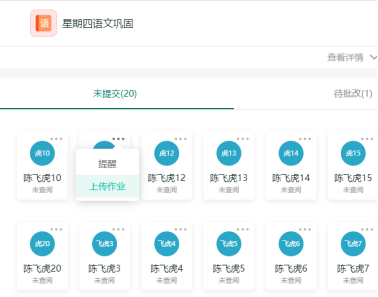视频教程
一、布置巩固
1、老师端布置巩固
(1)点击【巩固】模块,选择班级;班级选择成功以后,点击布置,即进入布置界面
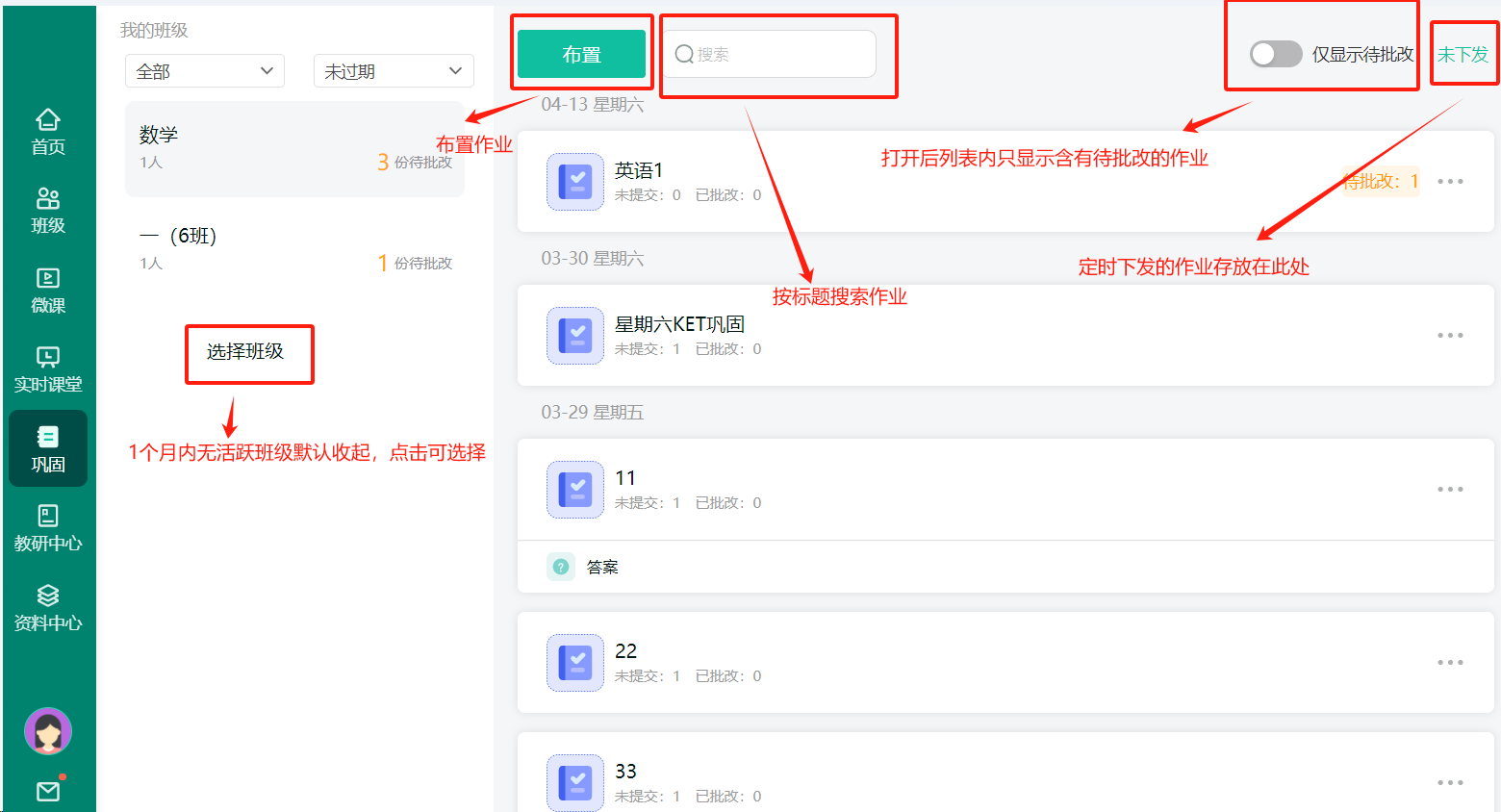
(2)设置作业标题和作业内容,并发布
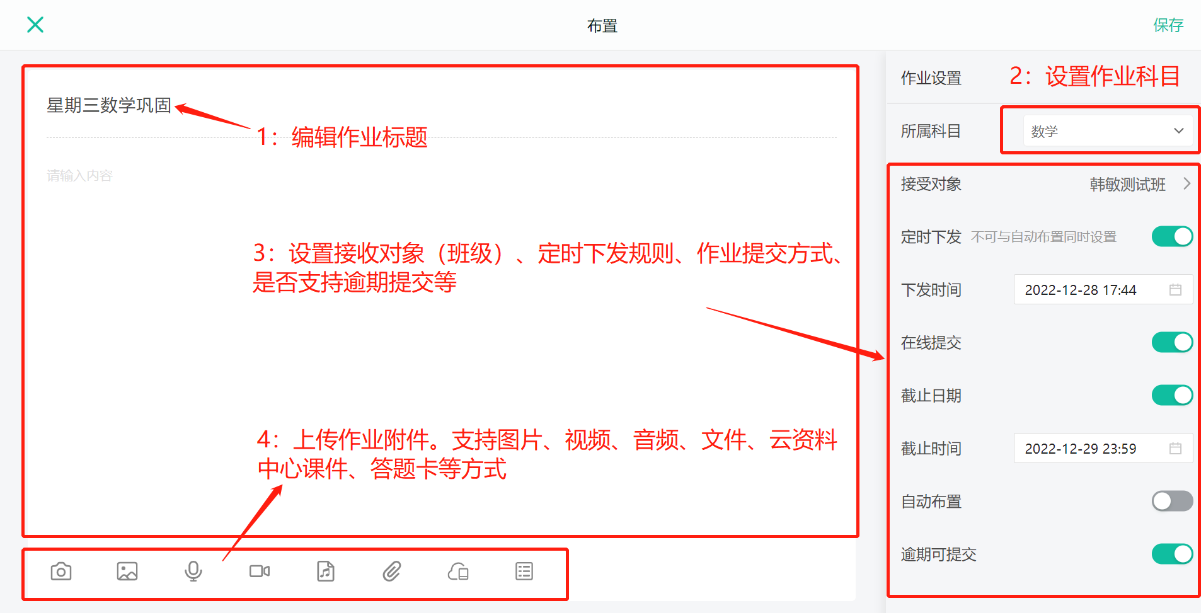
.支持老师在布置巩固时搜索班级/学生
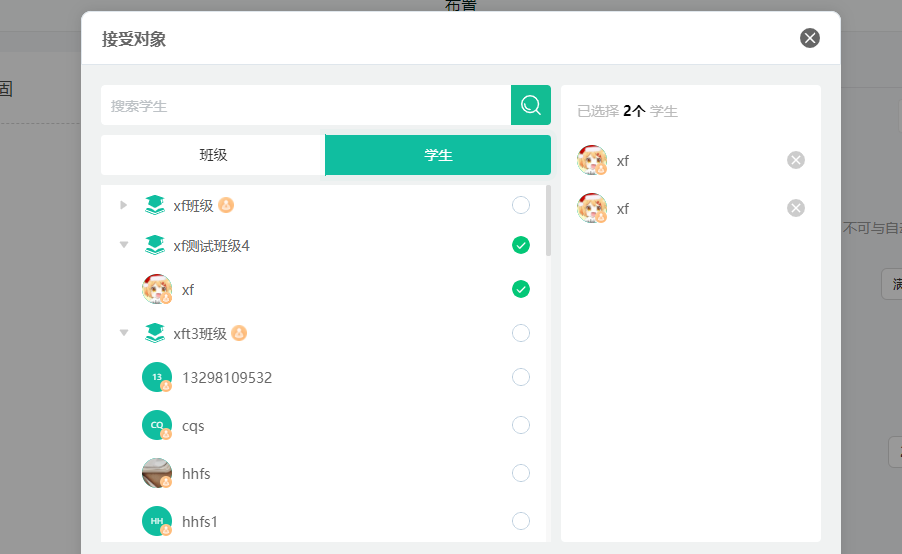
(3)支持在布置巩固时设置评分与总分
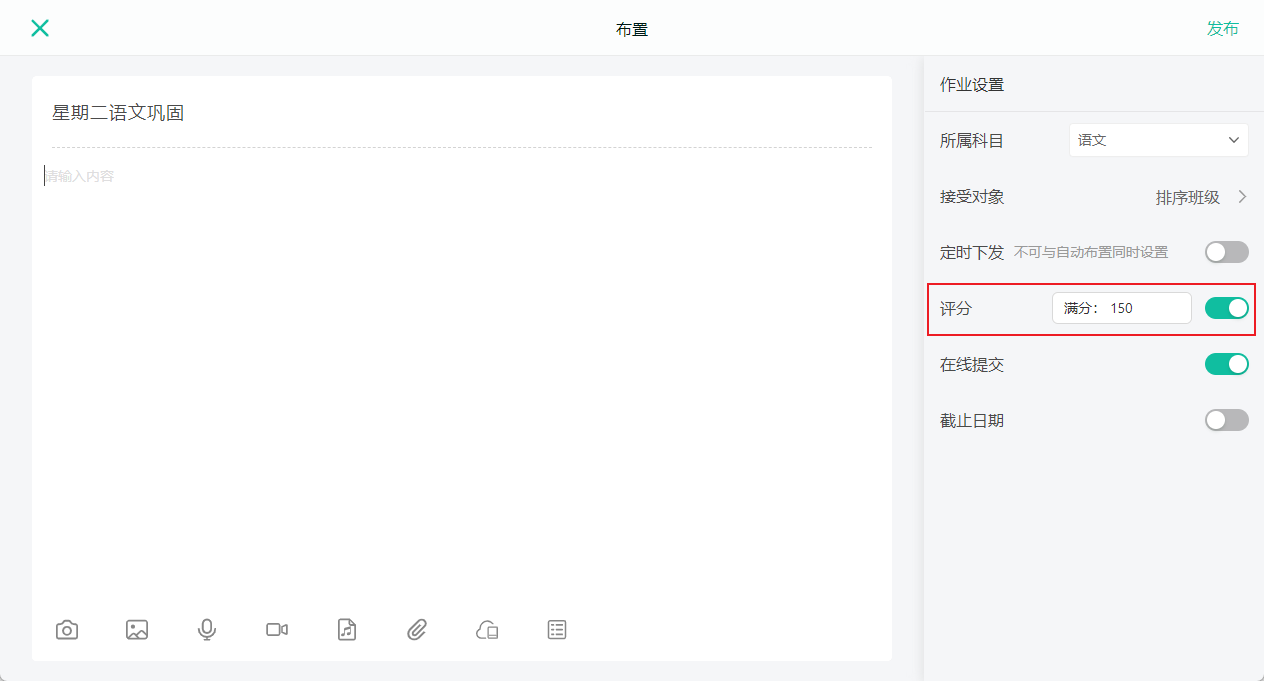
a.支持老师/管理员在作业设置中开启或关闭评分选项,开启时支持设置总分
b.开启评分时,支持老师输入分数;关闭时,统一显示为不评分
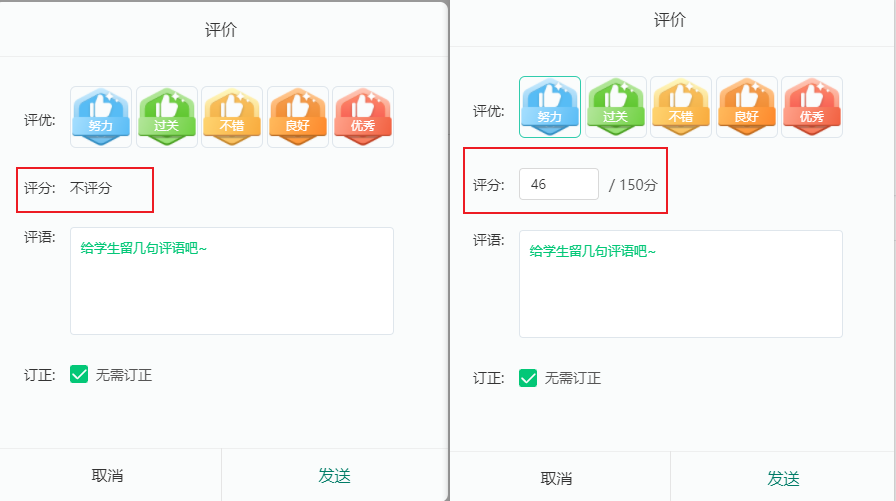
注:当开启评分时,可针对单独学生不打分,只需将输入框清空并选择评级即可;版本更新前布置的作业保留原有的打分机制
作业布置的附件上传说明(附件类型从左往右依次以数字1-8代替):

①拍照/录像:支持通过拍照或录像上传附件内容
②照片:支持从本地文件中选择图片上传
③录音:支持即时录音上传附件内容
④微课:支持录制微课作为附件内容
⑤音频:支持上传音频文件作为附件内容
⑥文件:支持上传本地ppt、pdf、word、Zip、MP3、MP4、图片格式文件(本地文件支持上传200M以内的MP3,MP4,PPT,PDF,Word和Excel,20M以内的图片)
⑦资料中心:支持从资料中心引入微课、历史课堂、图片、音视频作为附件
⑧答题卡:支持根据左侧试题或纸质资料,在题目设置区域添加不同题型下(单选题、多选题、判断题、填空题)的相应数量题目
巩固设置:
①所属科目:老师选择所属科目,所属对象可自定义增加。
②接受对象:老师可指定本班学生,也可同步到自己所带班级。
③定时下发:定时下发开关默认关闭,开启后可设置下发时间,具体到分钟;设置完成保存后,到点下发。
④在线提交:开启在线提交后学生可在客户端内直接提交,老师在线批改。
⑤截止日期:开启后老师可自动选择学生提交的截止时间,时间截止后,学生将无法提交。
⑥自动布置:老师可设置1日/次、2日/次、3日/次,系统按设置当日6点自动下发该份资料。
⑦逾期可提交:设置后学生在截止日期过后仍可提交。
注意:自动布置功能与定时下发互斥,不可同时设置。
(3)答题卡设置
①给答题卡添加题目
用户可根据左侧试题或纸质资料,在题目设置区域添加不同题型下的相应数量题目,如本次示例中共有填空题4道、单选题4道、判断题5道。
②给答题卡添加答案
选择/判断题型,点击选项即为正确答案,其中,多选题至少选择1个正确选项(可作为不定项选择题使用)
填空题型,点击输入文本作为正确答案,填空题的匹配策略与AI课一致,即:
a.Tab符匹配为空格符
b.去除开头和结尾的空格符/Tab符
c.连续空格符处理为1个空格符
d.中英文标点符号的全角半角匹配(,。?!:;)
e.英文大写匹配为英文小写
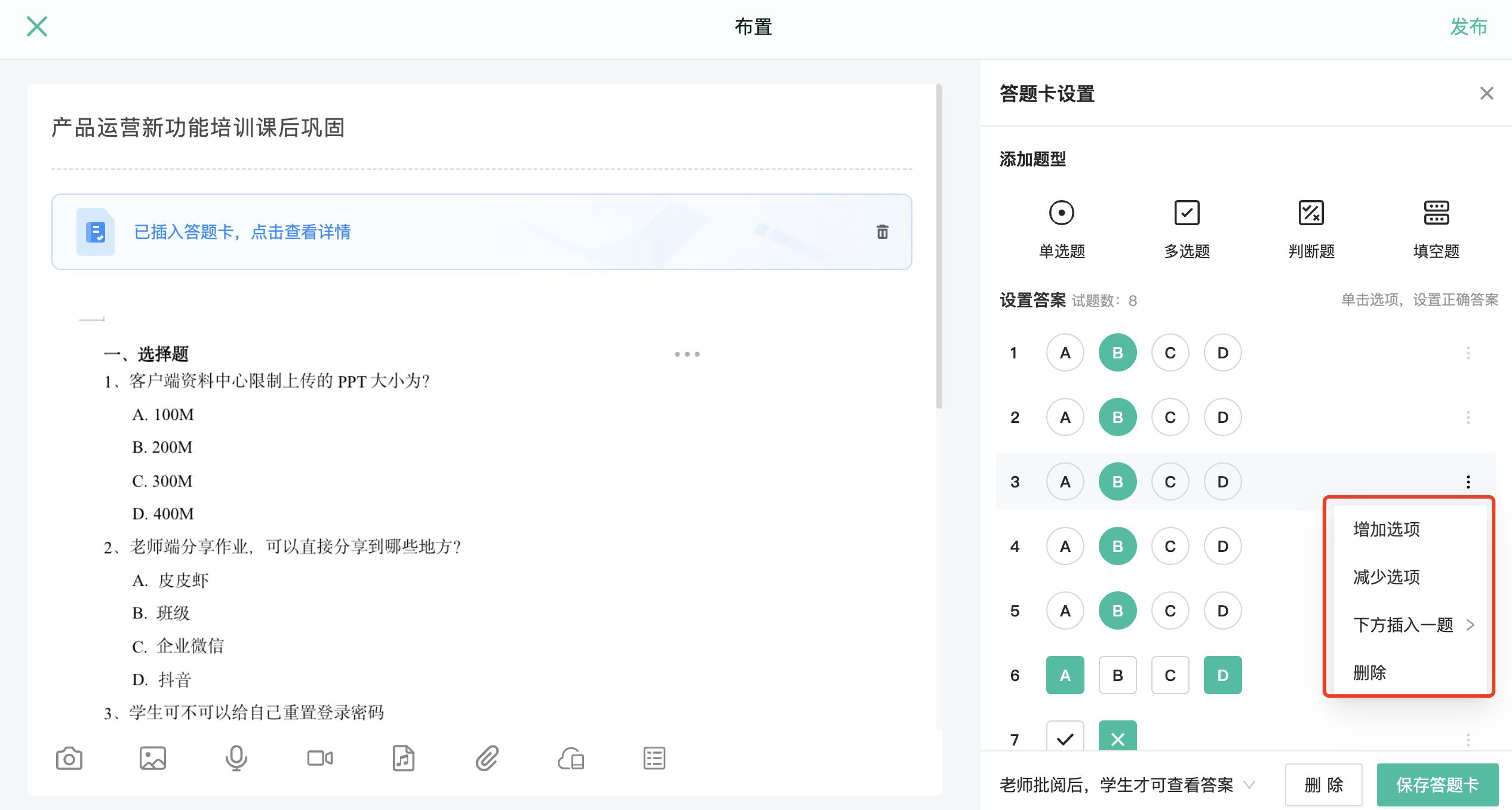
③添加题目时支持批量设置分数
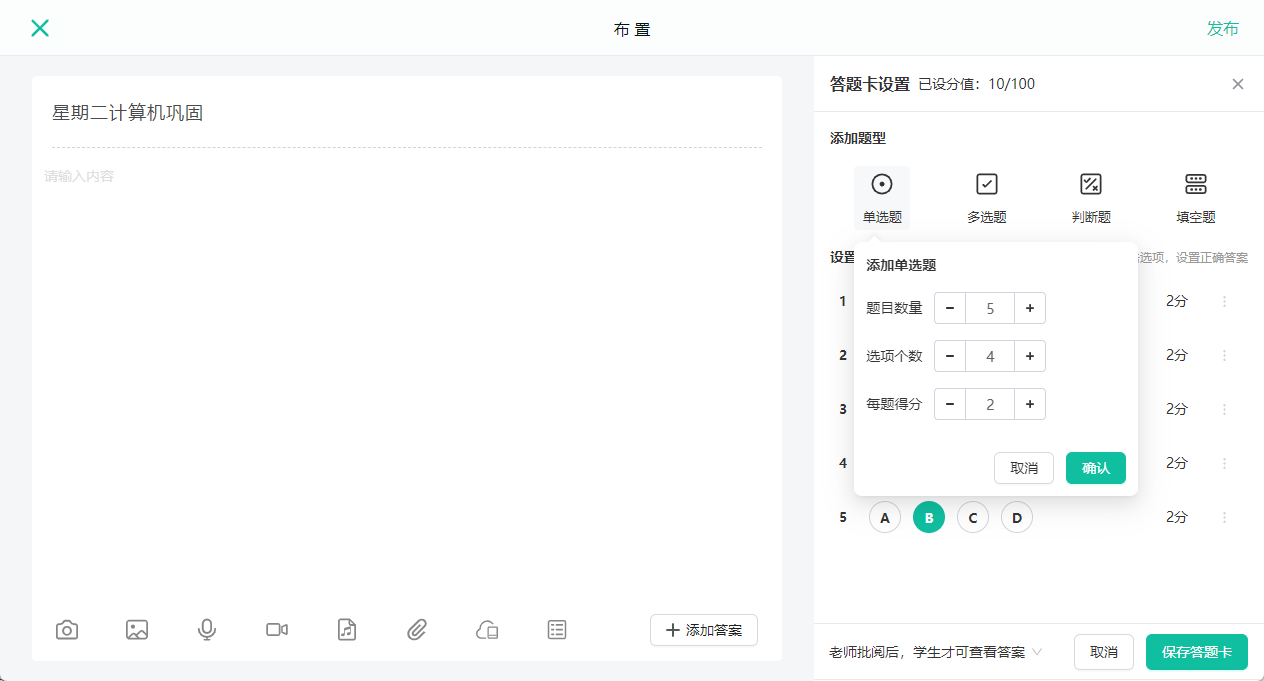
注:答题卡设置的分数无法超过作业总分
④调整答题卡已设置题目
点击选项右侧更多设置可以添加、减少选项(填空题为空格个数)、删除本题,也可以在此题下方添加1道新题目(任意题型)
⑤学生查看答案设置
a.老师批阅后,学生才可查看答案:
老师批改学生作业后,学生才作业才可以变更为已批阅状态,才能看到答题卡的批改结果和正确答案
b.学生提交后,可直接查看答案:
无需老师批改,提交后自动将学生作业变更为已批阅状态,学生此时可直接查看答题卡批改结果和正确答案
默认设置为“老师批阅后,学生才可查看答案”
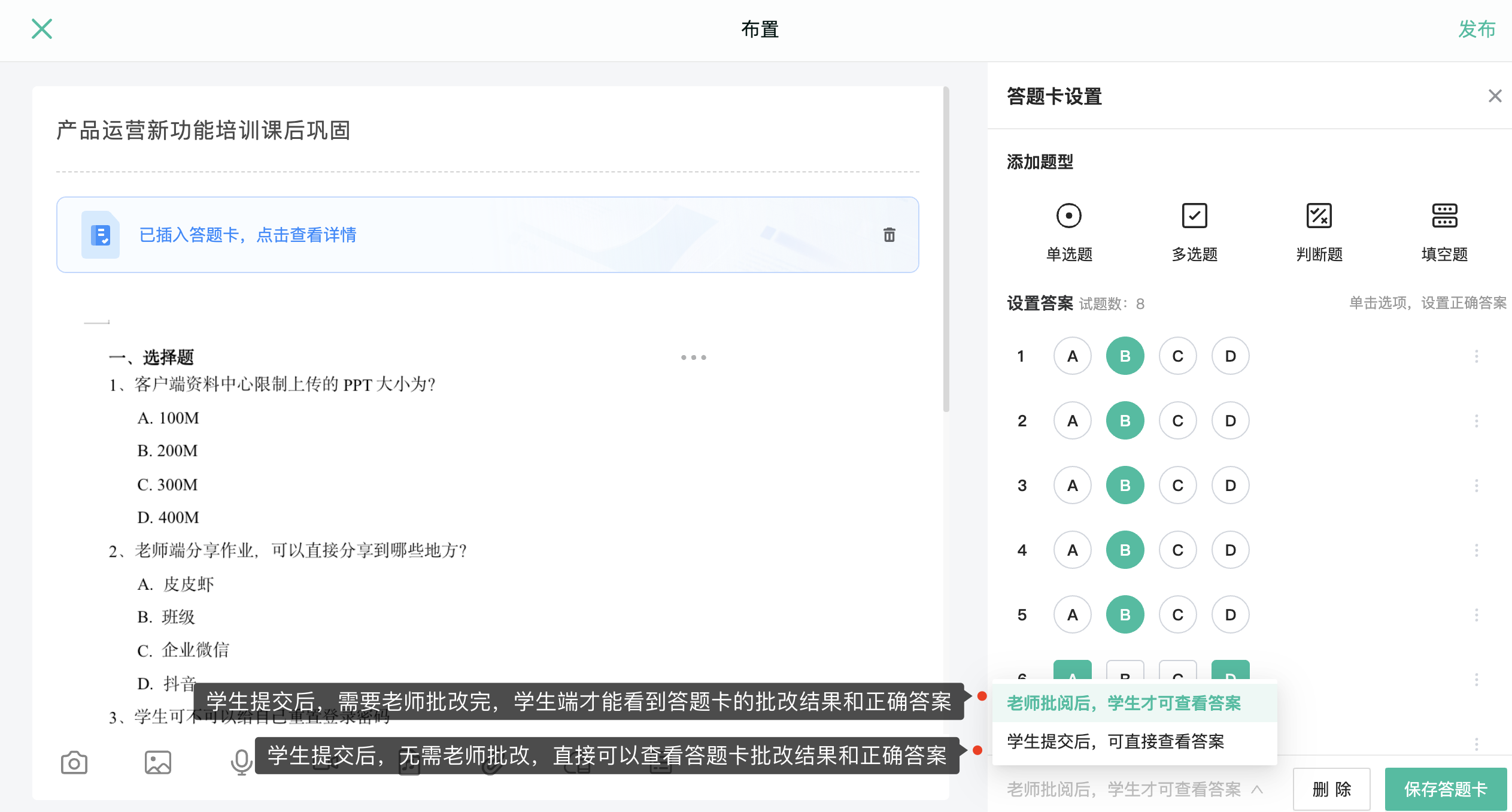
⑥填空题支持按每空判题;学生作答结果支持显示每道题的得分与答题卡总分
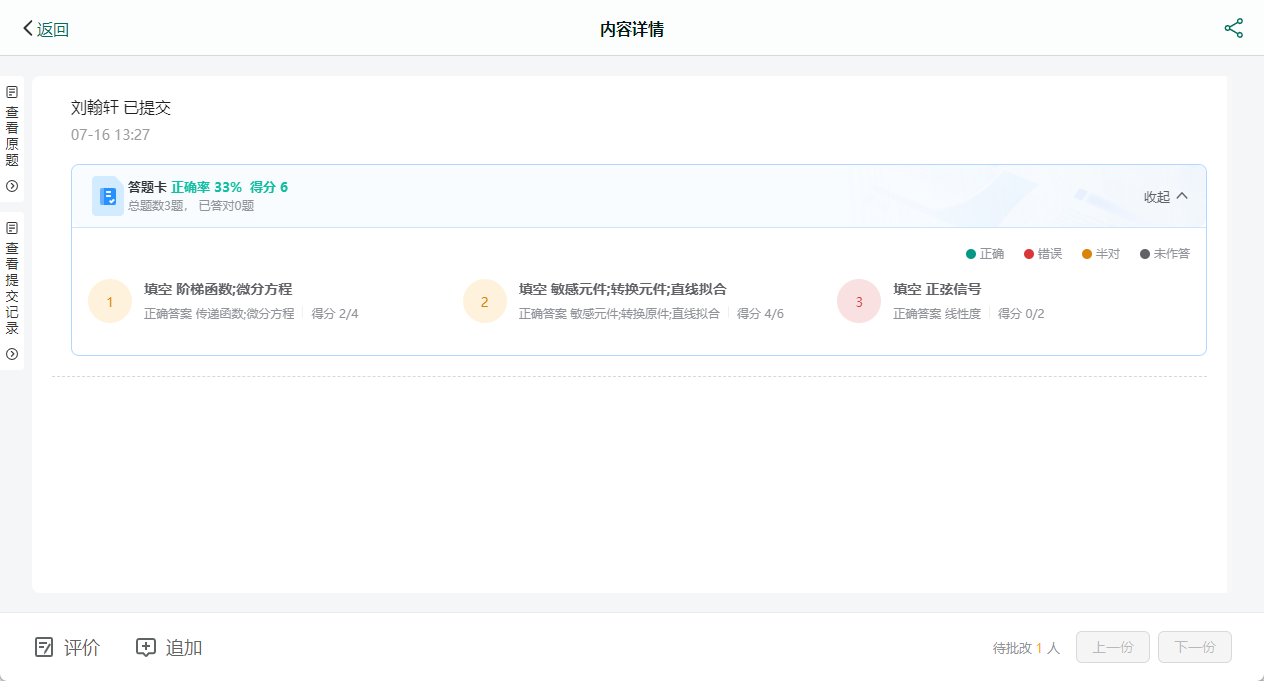
⑦查看/批改含答题卡的课后巩固
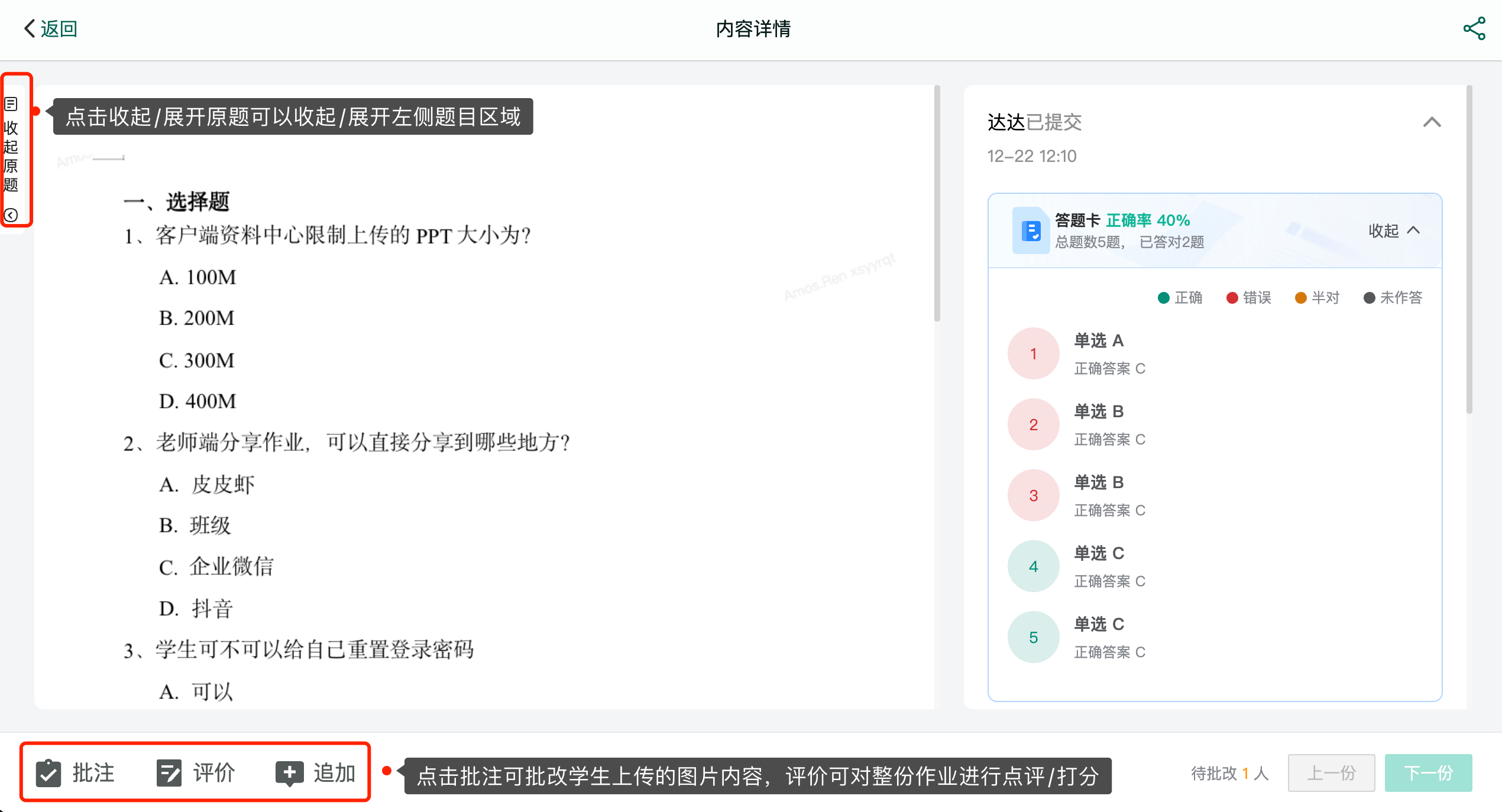
评价时支持设置快捷评语,便于老师更快的完成批改评价
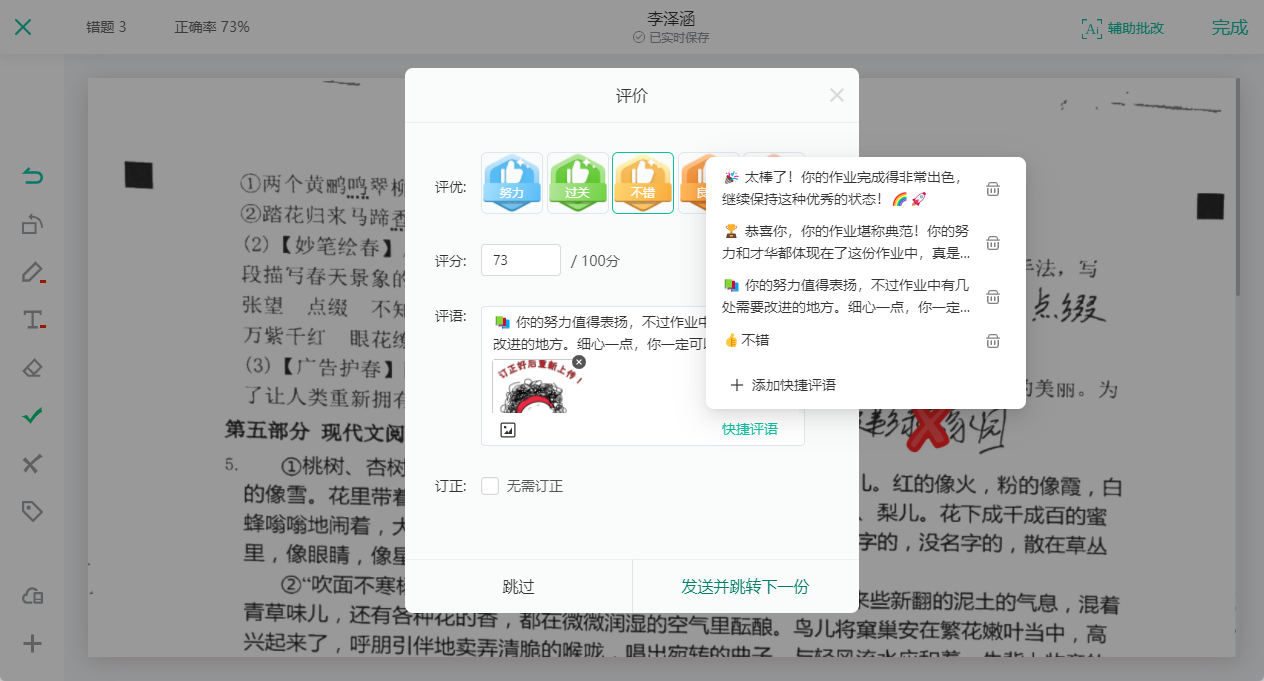
评价时支持插入图片,增加作业批改的趣味性
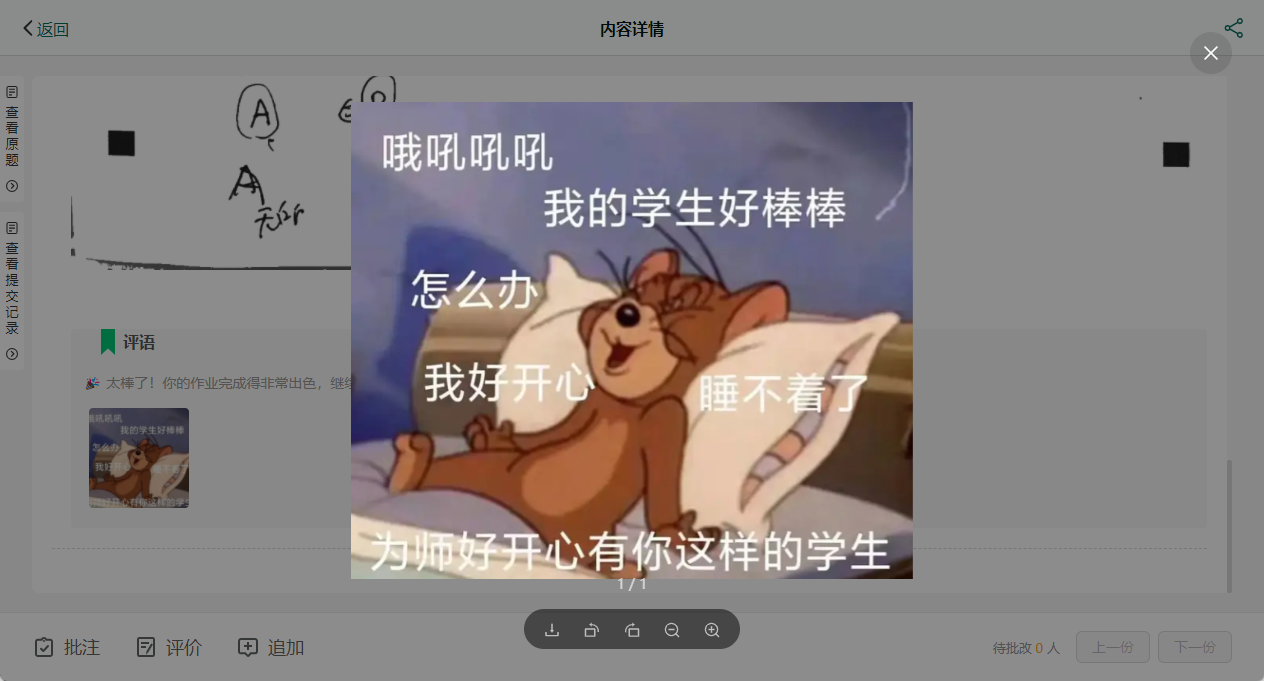
评价时得分一栏会自动带入学生的答题卡得分
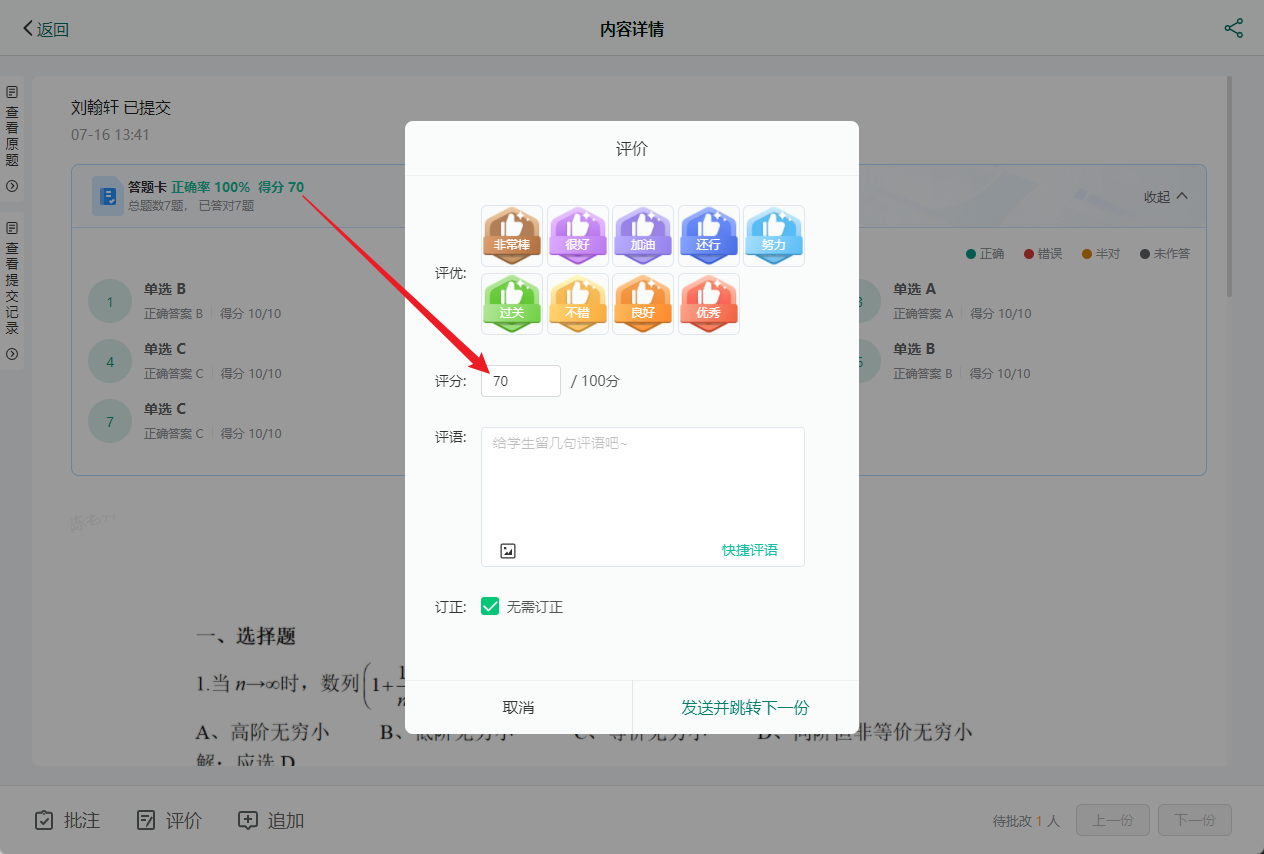
注:若使用了批注中的勾叉组件,批改正确率也会参与自动计分
计算规则-第一次评价时:学生得分=答题卡得分+(作业总分-答题卡总分)*批注正确率
⑧答题卡统计
a.查看答题卡报告

b.导出答题卡报告
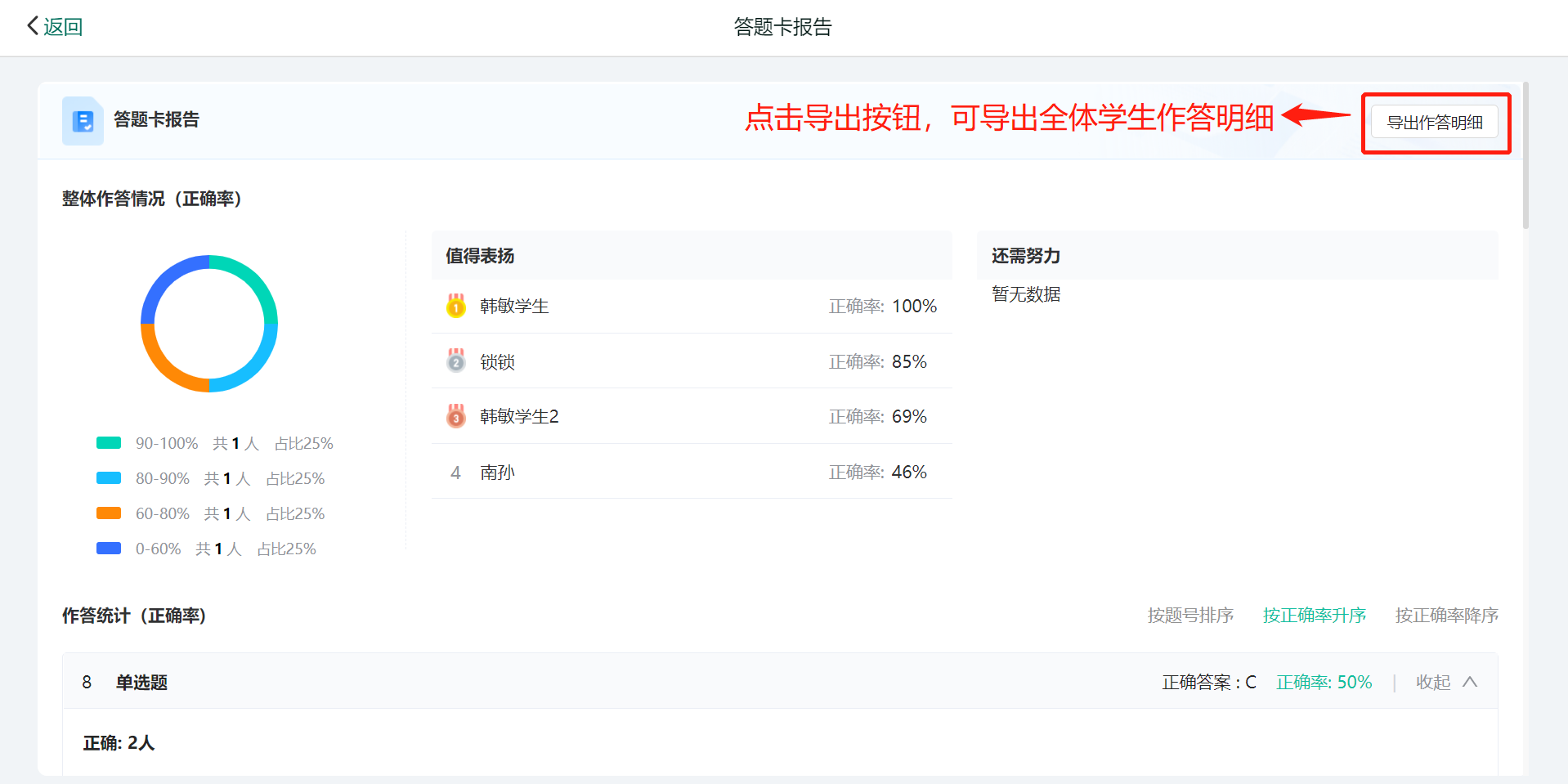
答题卡报告:支持按平均分对试题进行升降序排序;同时也支持切换至正确率排序
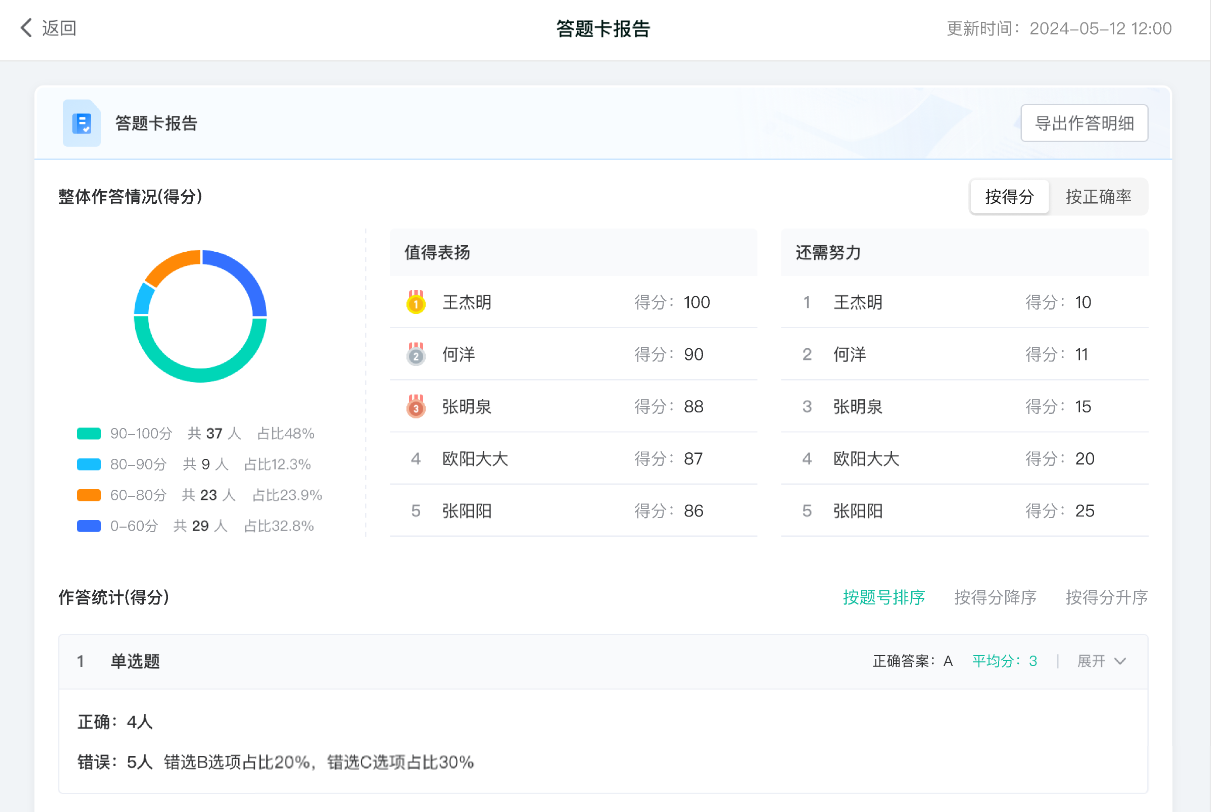
答题卡报告导出示例:

2、老师端布置答案
(1)点击【巩固】模块,选择班级;进入答案录制页面,如下图所示
(2)上传答案
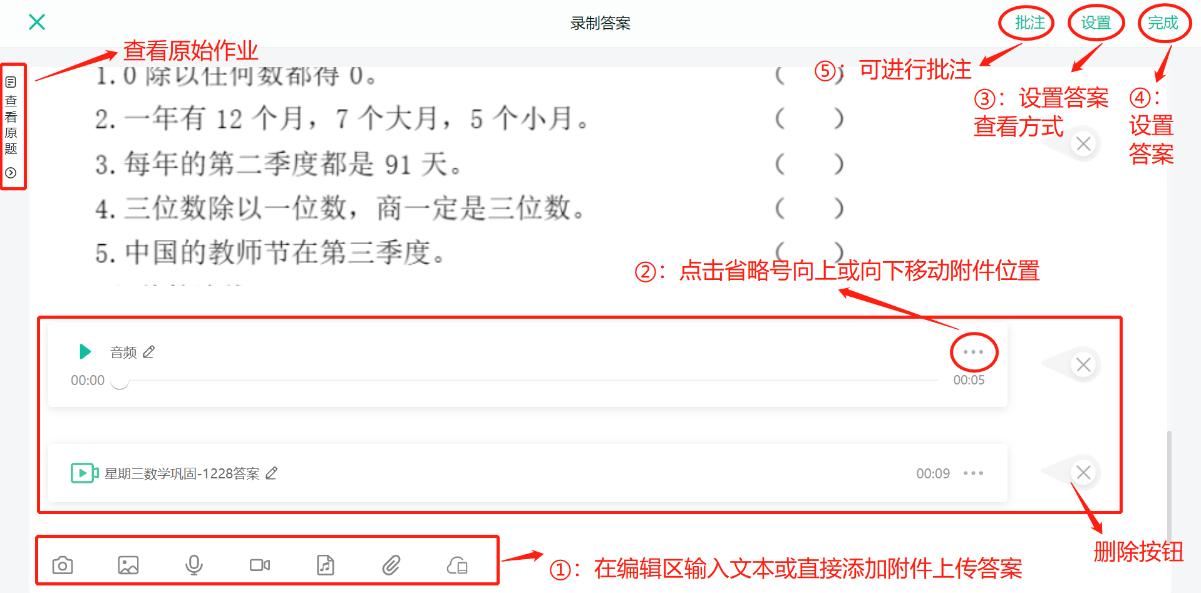
(3)设置答案查看方式
PC端支持布置作业时快捷添加答案
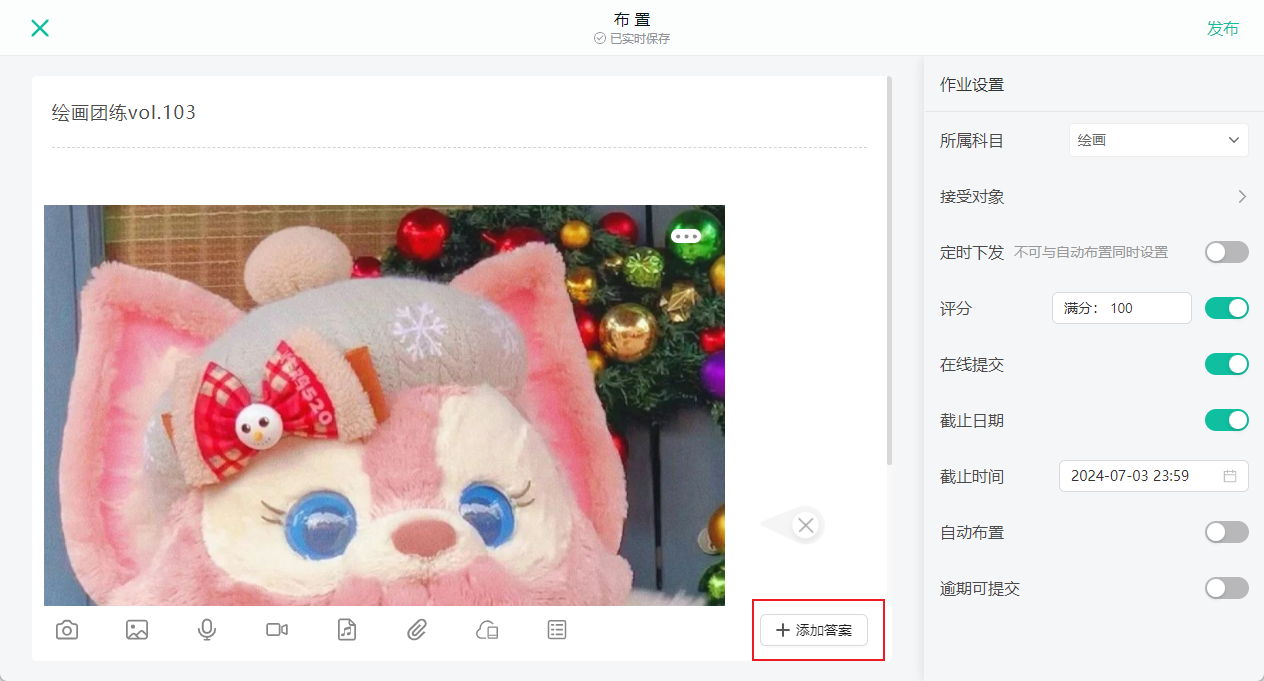
查看方式说明:
①直接查看:巩固下发后,学生即可查看到作业的答案;
②提交后查看:学生提交巩固后,才可查看作业的答案;
③批改后查看:老师批改完学生巩固业后,学生才可查看作业的答案
含答案的作业与不含答案的巩固页面比较如下:
3、BOSS后台发布作业
(1)从BOSS后台作业管理入口进入,点击布置作业
(2)设置作业信息,勾选要发布的学科、年级、班级
二、批改学生巩固
1、查看作业列表
按作业进行排布,支持按班级进行筛选
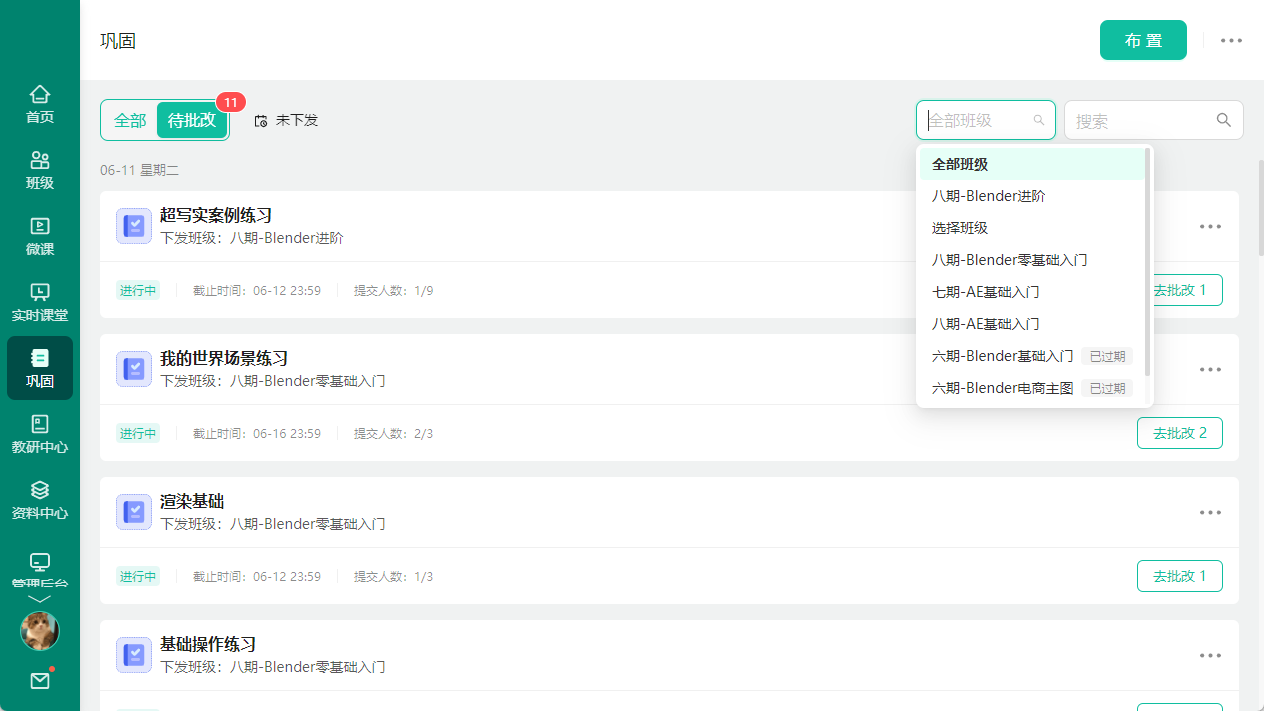
支持跨班级筛选待批改的作业
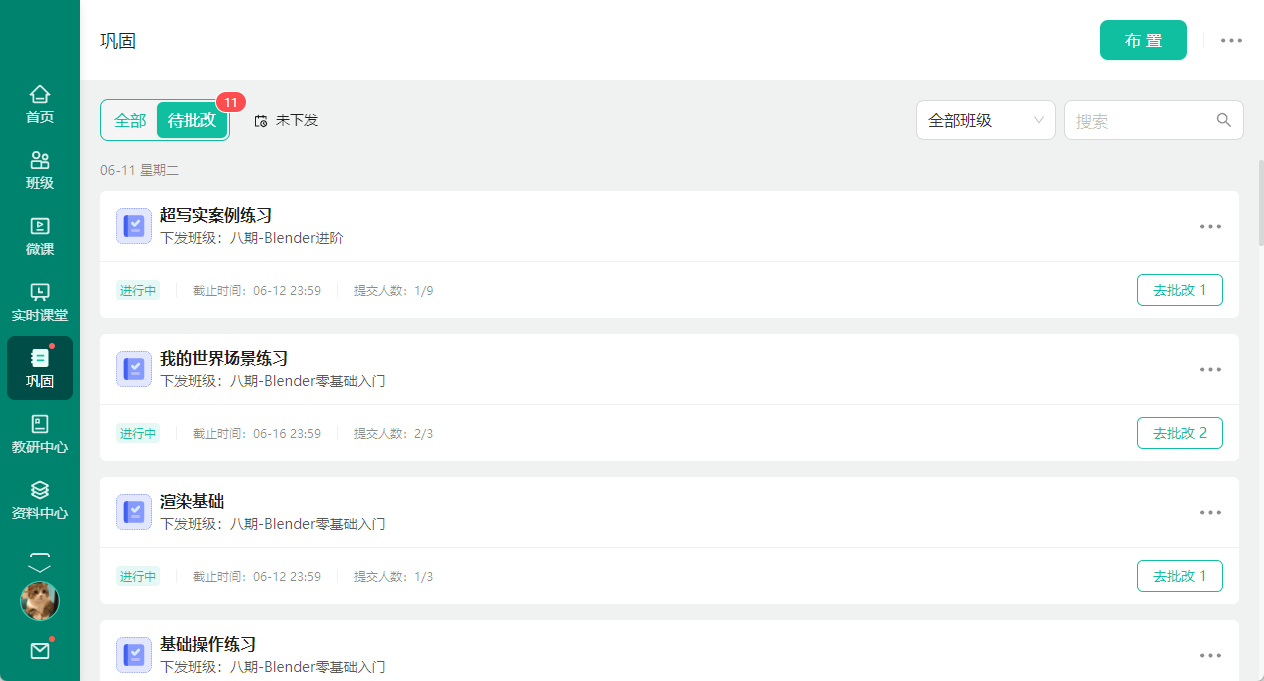
增加作业状态标签,优化作业卡片信息排布
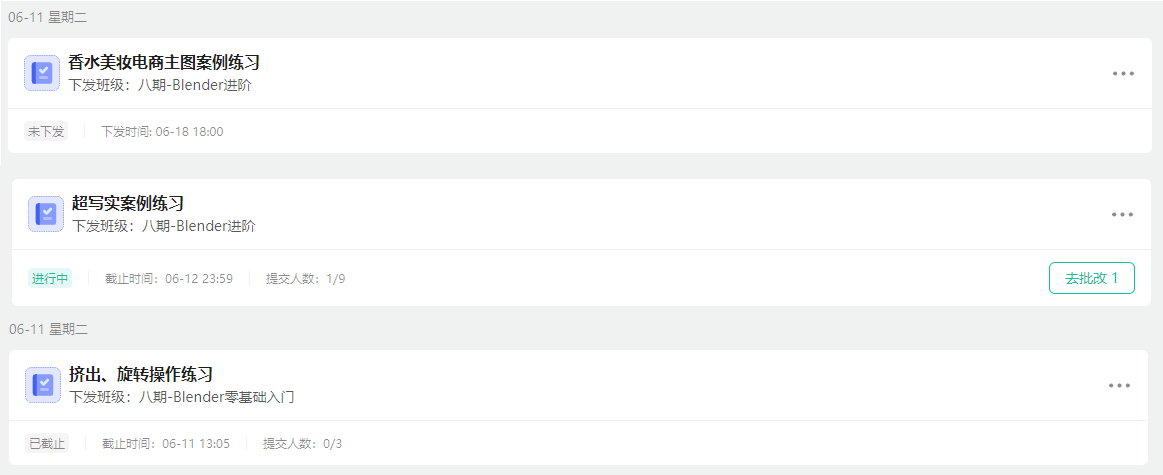
手机端与PC/PAD端一致,支持切回旧版
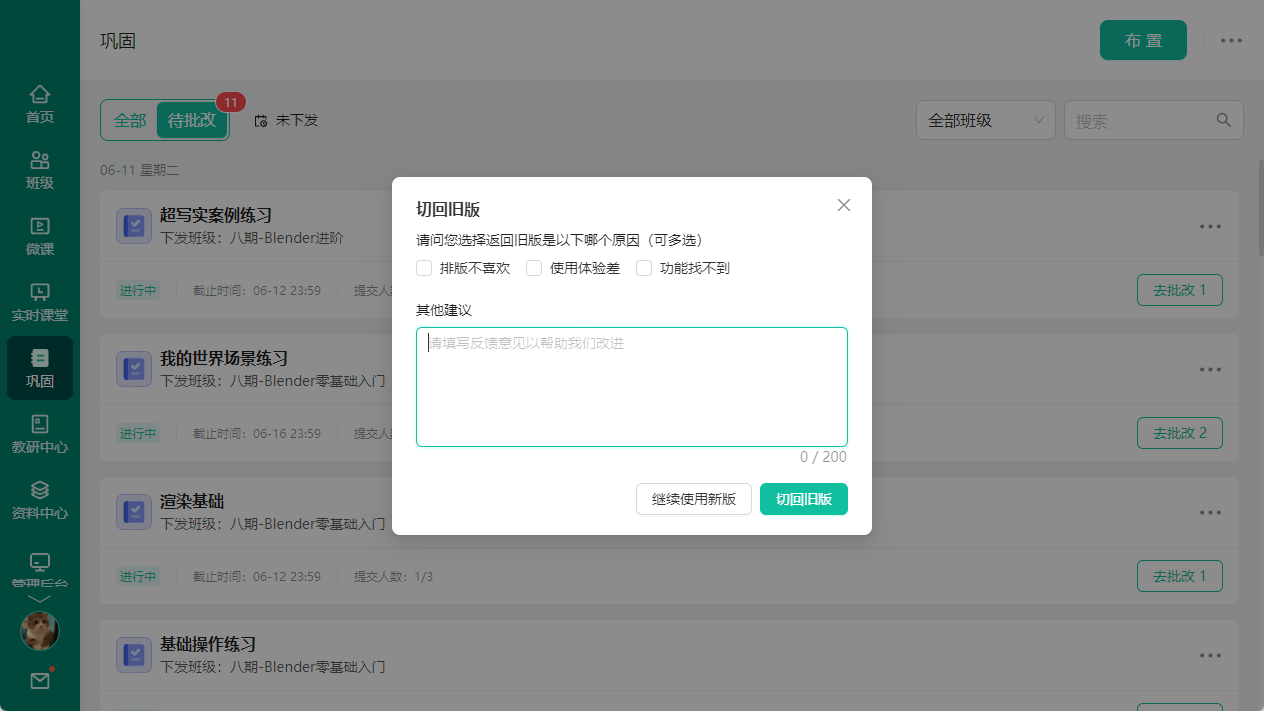
PC端支持将新批注的内容以压缩包的形式下载下来
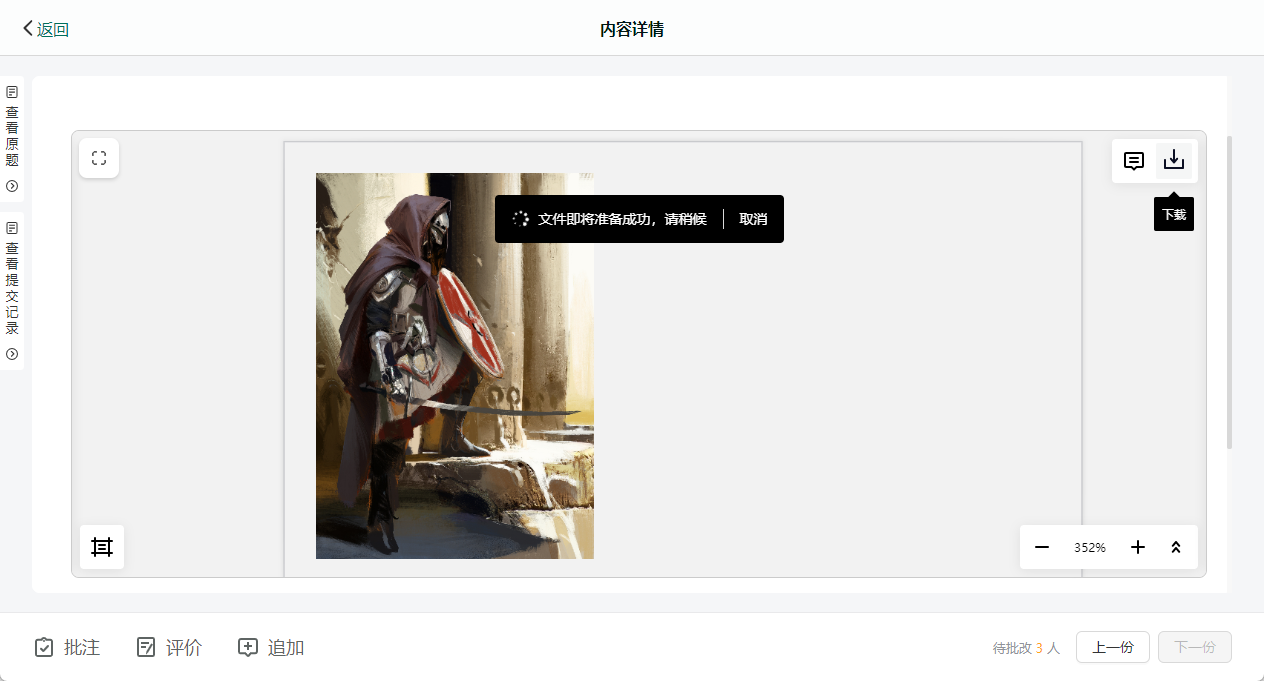
允许老师移动、旋转、下载学生在新批注中提交的图片
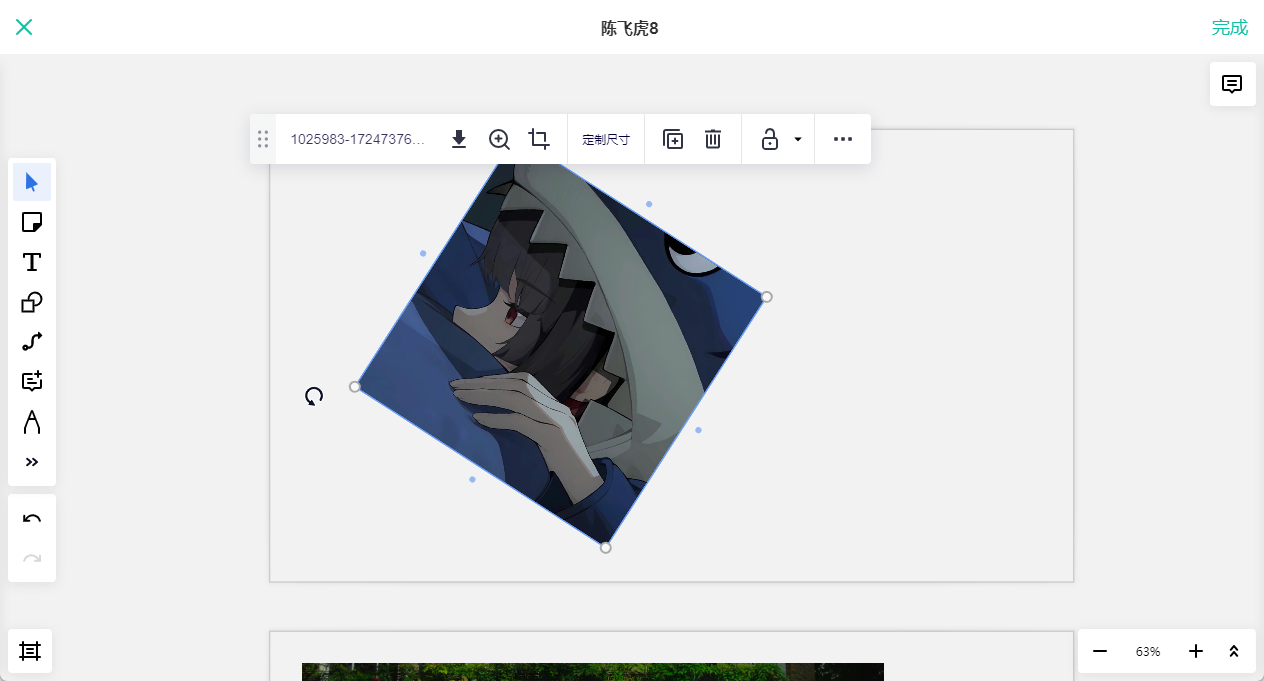
状态说明:
①未提交:还未提交作业的人数
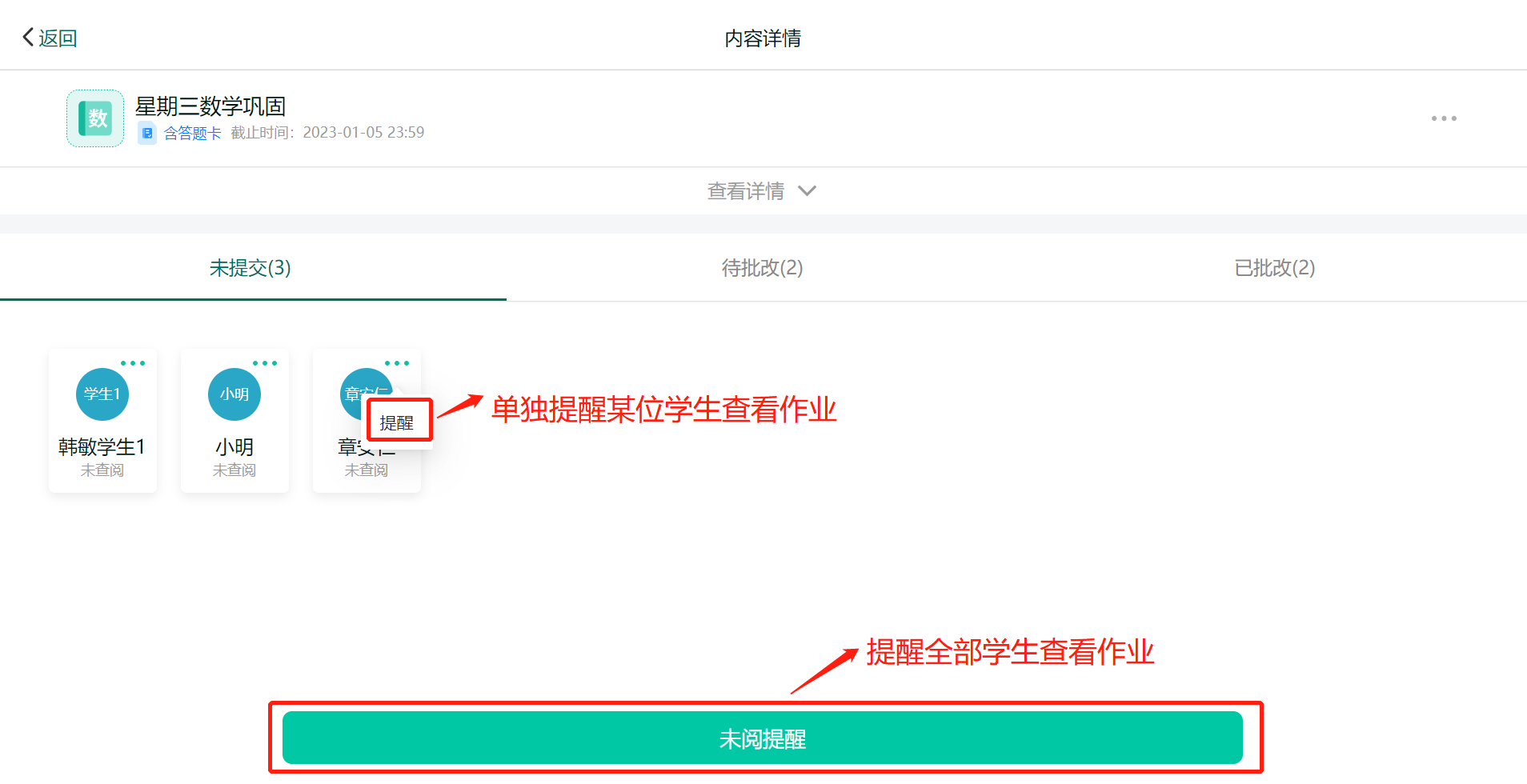
支持对所有未提交的学生操作“未阅提醒”,提醒间隔时间为10分钟;
支持对单个未提交的学生提醒,间隔时间无限制
②待批改:提交/订正作业后还未批改的人数
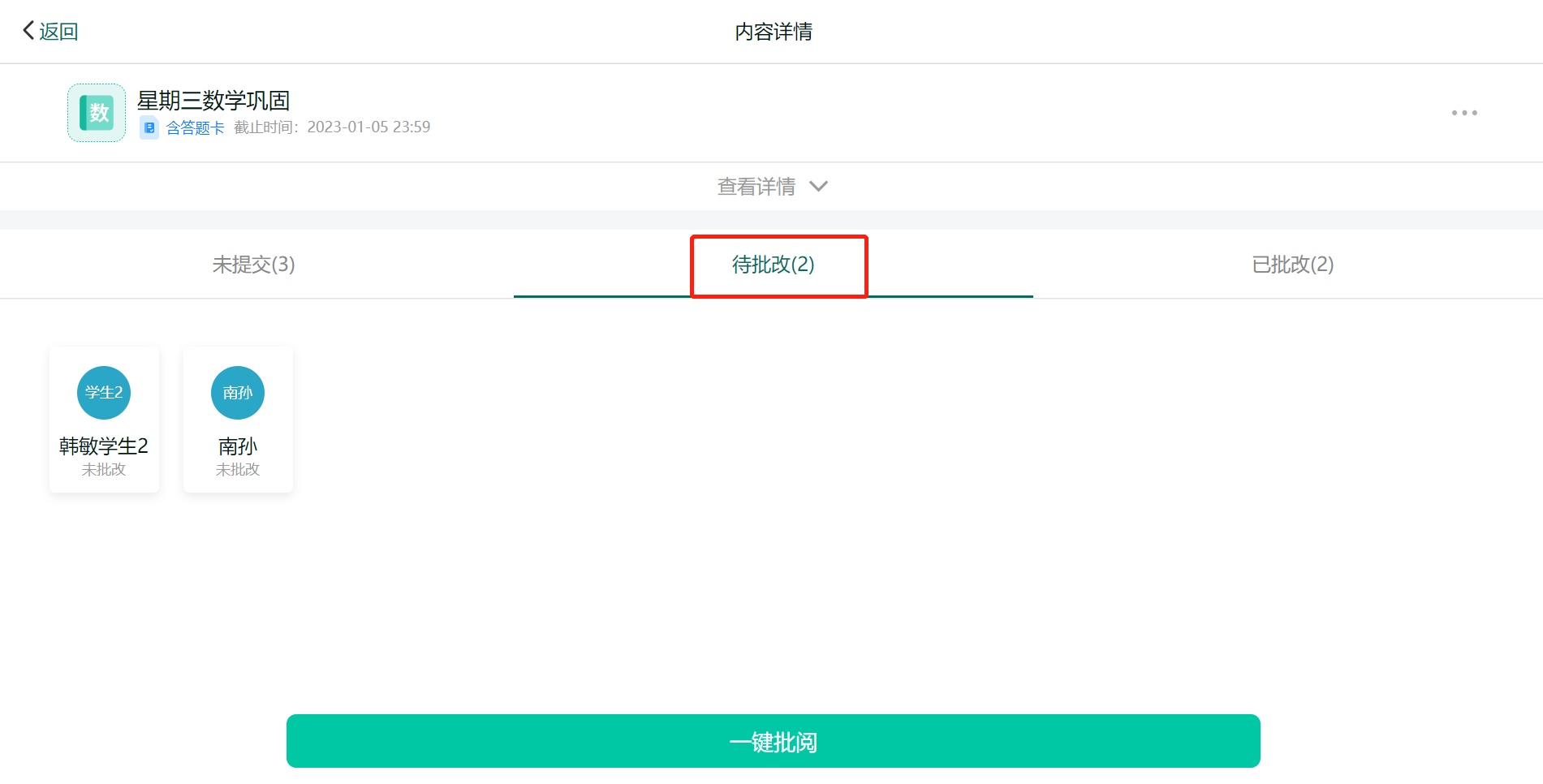
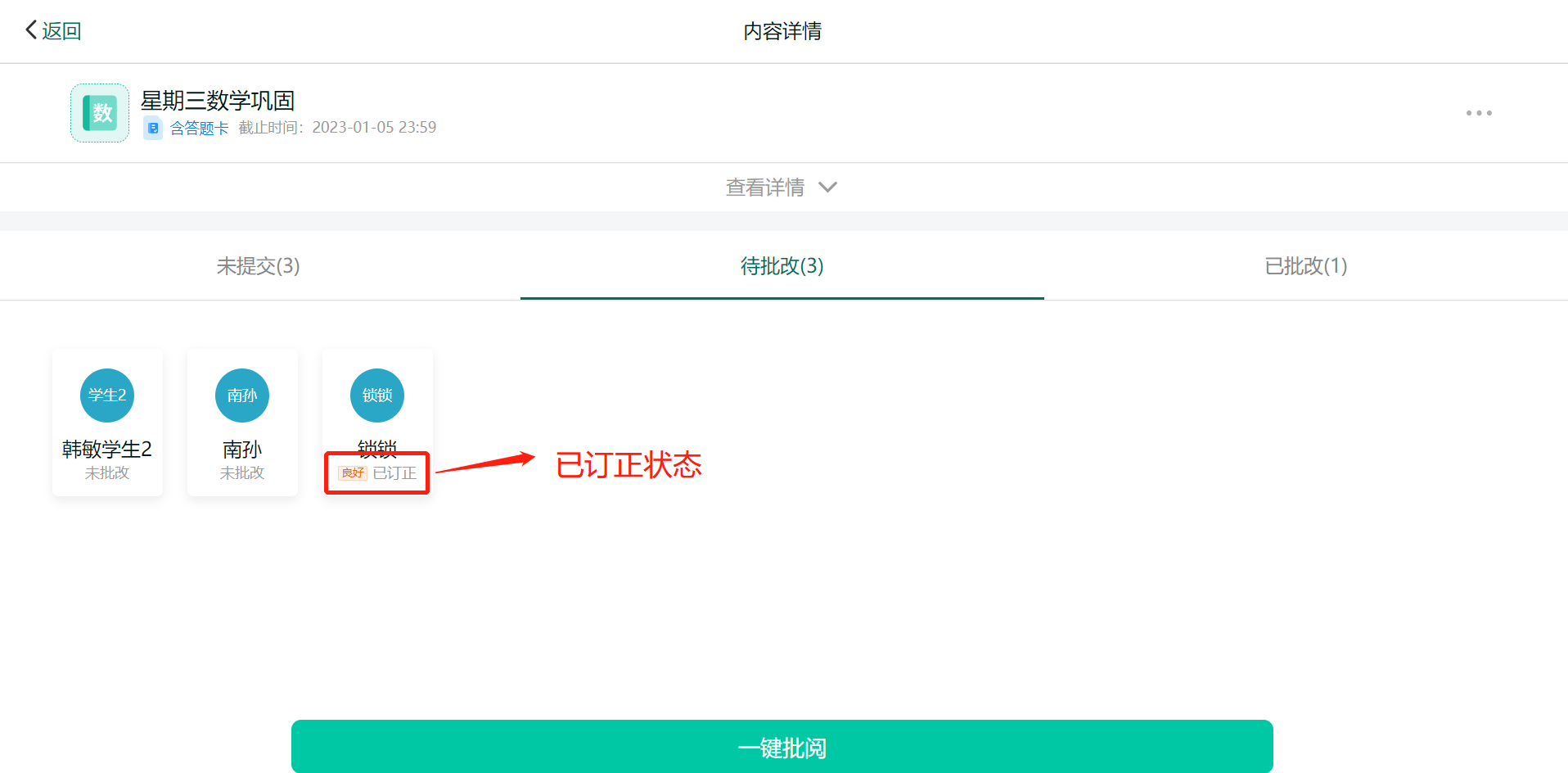
支持按提交时间或按姓名排序;默认按提交时间排序
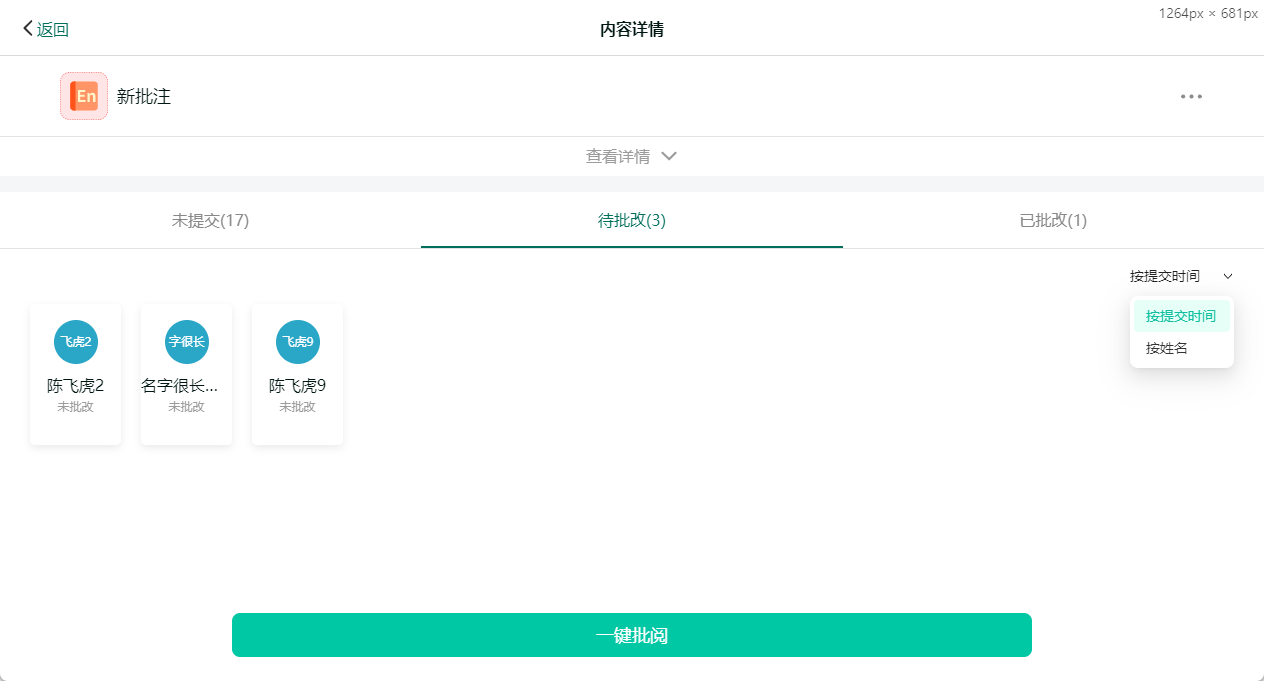
注:大班场景下仅支持按提交时间排序
待批改作业支持一键批阅,可针对已提交作业一键评价,也可对内容进行“批注”、“评价”、“追加”
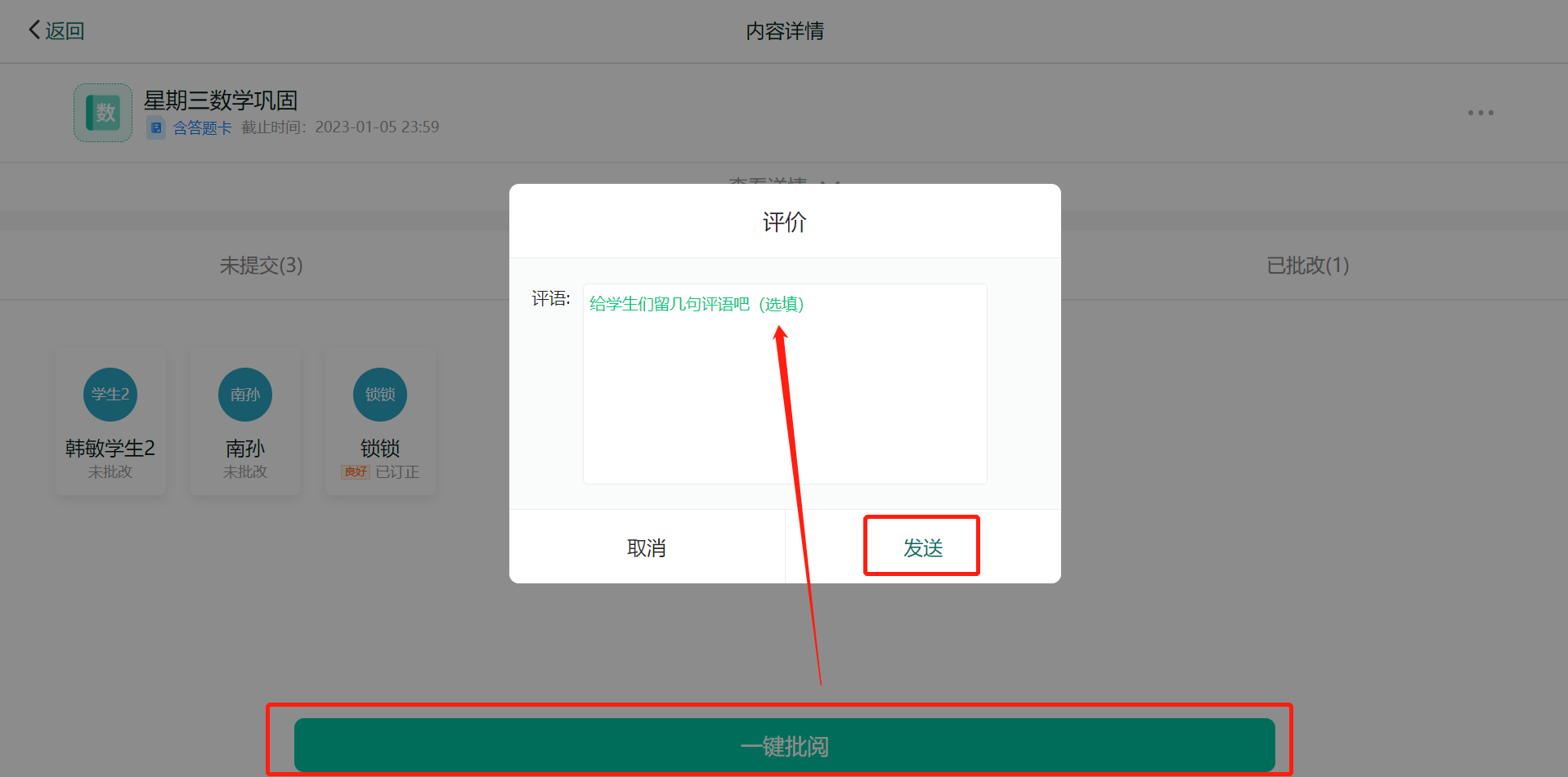
③已批改:作业批改过的人数
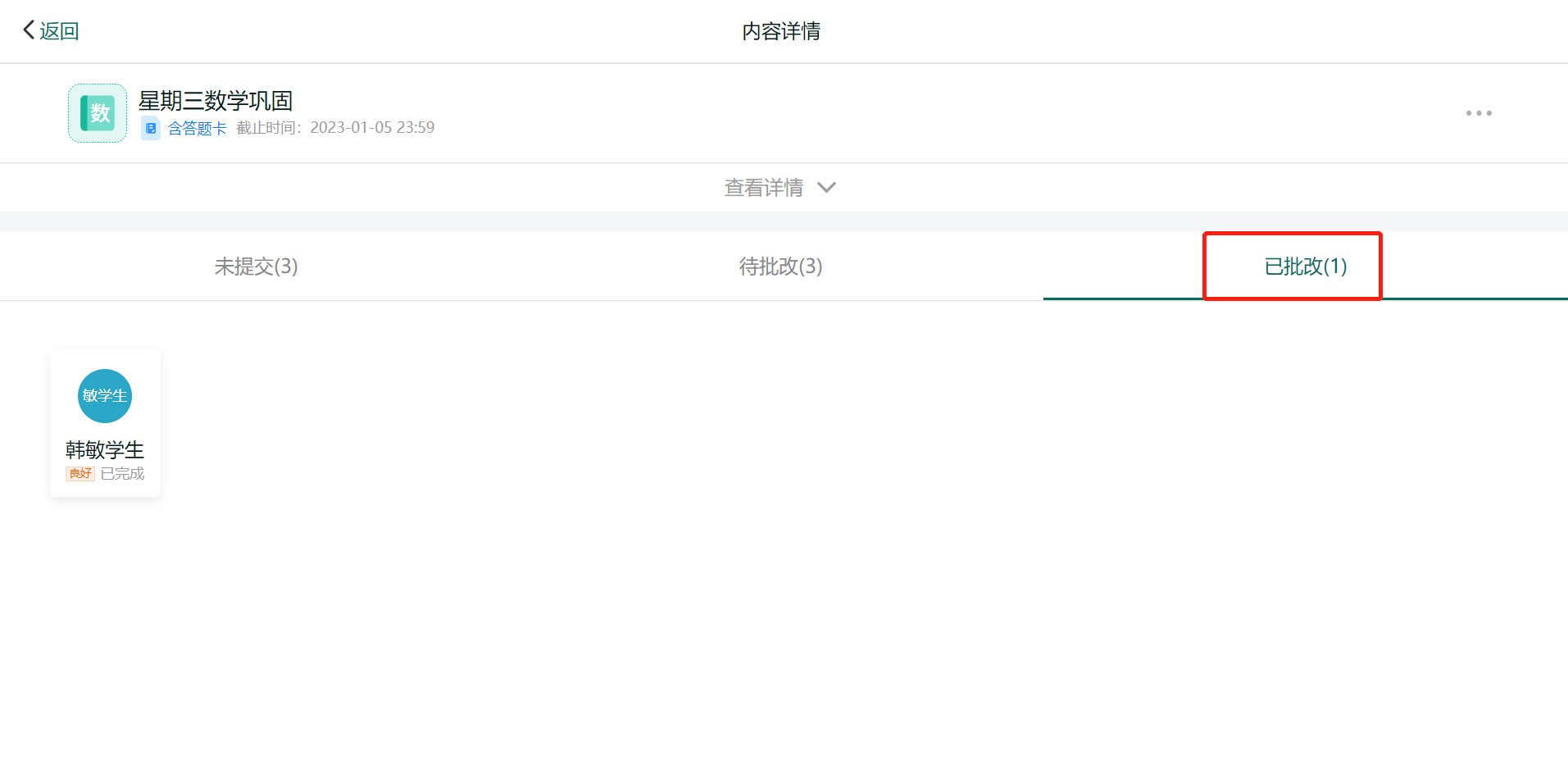
老师在点击批注,课件批注,评价和追加时,进入批改中状态,批改完退出批改中状态;如老师停留在批改中超过24小时,会强制退出批改中状态;
其他老师和学生仅可查看批改中作业,无法批改或修改;
管理员和老师可以在作业明细和作业统计中查看批改中的作业。
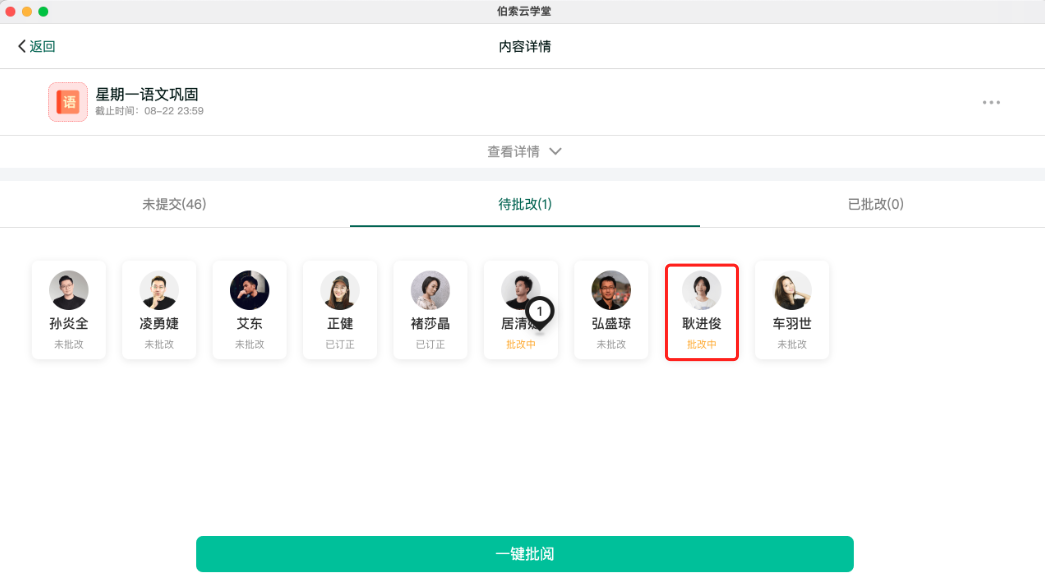
新增画布批注系统,适用于长文本场景下的批注,如作文、材料分析题、申论等
●气泡批注:支持文本气泡,不遮挡学生原本的文本;支持侧栏展示,批注更清晰
●丰富工具:丰富多样的批注工具——荧光笔、便签、图形、连接线等,等你来探索
●趣味贴纸: 多样化的贴纸,丰富批注内容,增进师生感情
1.1.新批注支持图片/Word/PDF,配置成功后点击批注即可进入新批注界面
1.2.左侧帧框列表点击后支持跳转至对应位置
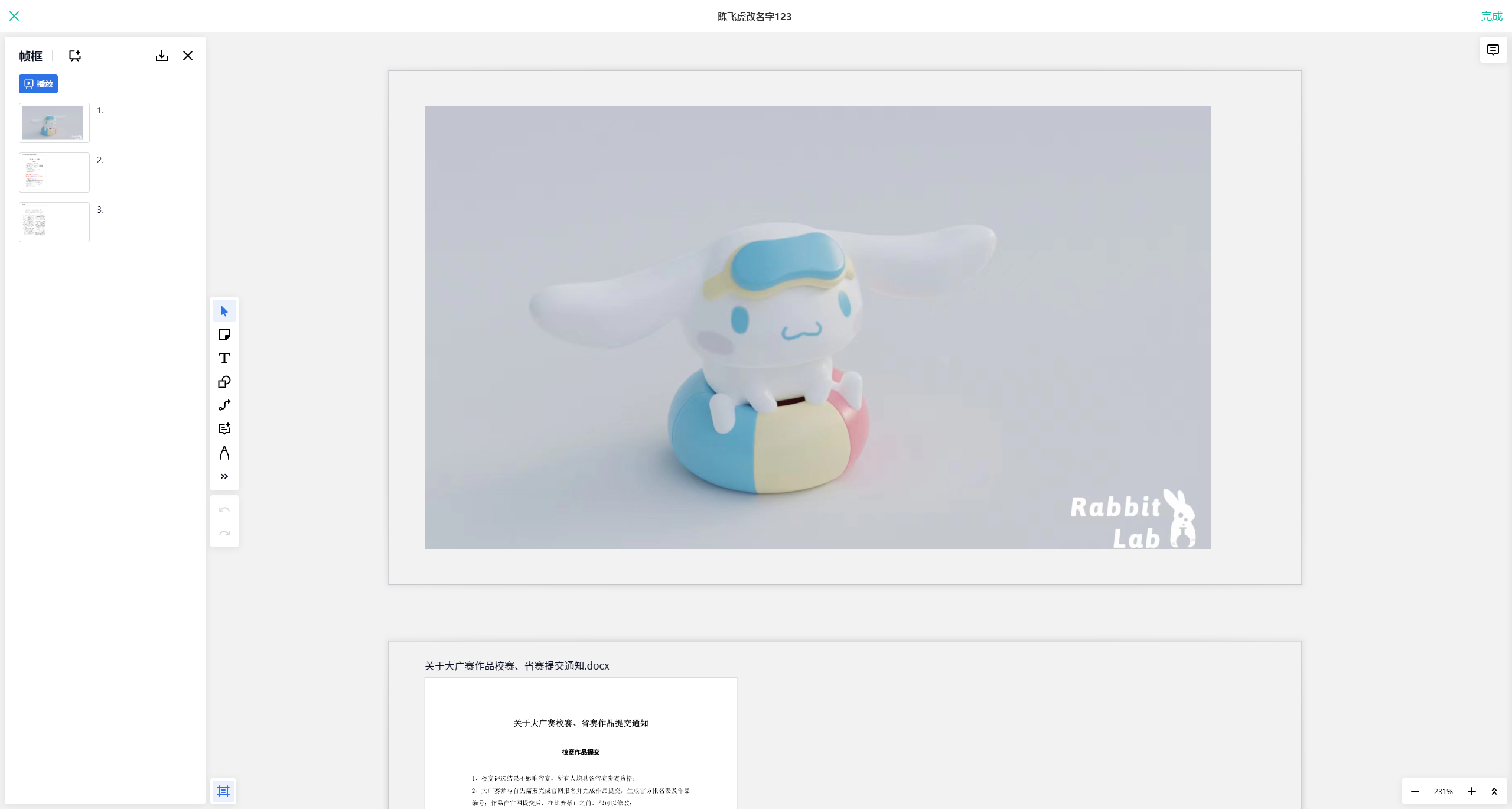
1.3.点击【播放】可进入演示模式,适用于线下讲题的场景
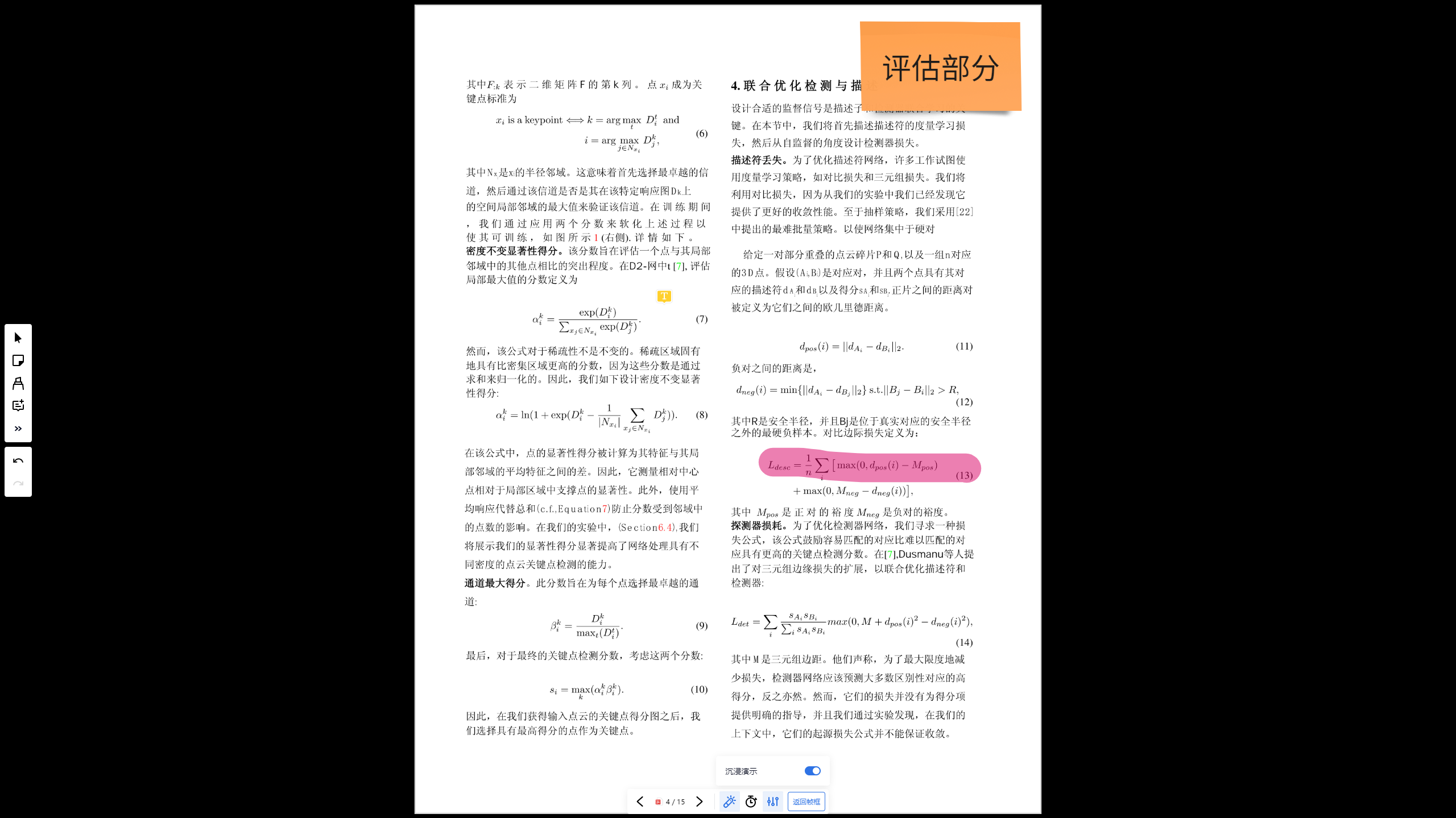
1.4.1.右侧支持使用【便签】、【文本】、【图形】、【连接线】、【批注】、【画笔】、【贴纸】
1.4.2.工具栏中工具顺序支持拖拽自定义
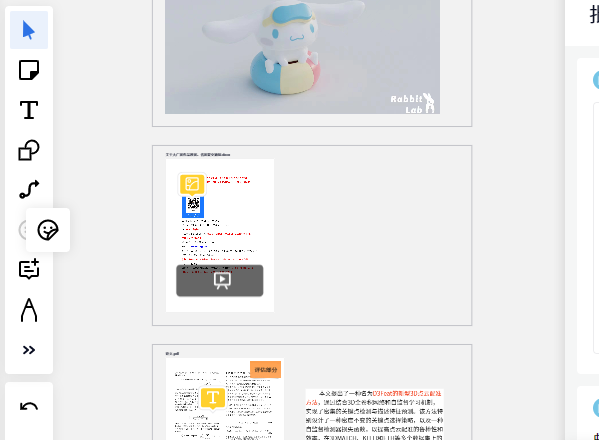
1.4.3.【便签】支持多种颜色;支持输入文本即调整大小和形状
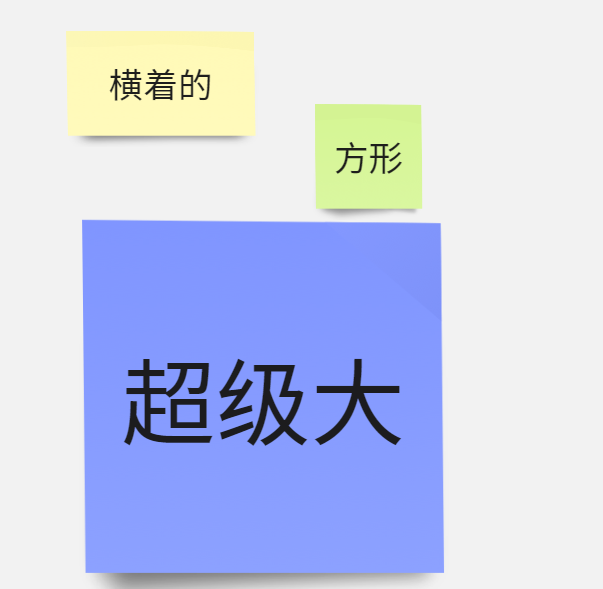
1.4.4.【文本】支持富文本编辑器;可以调整文字大小、颜色、底部填充等
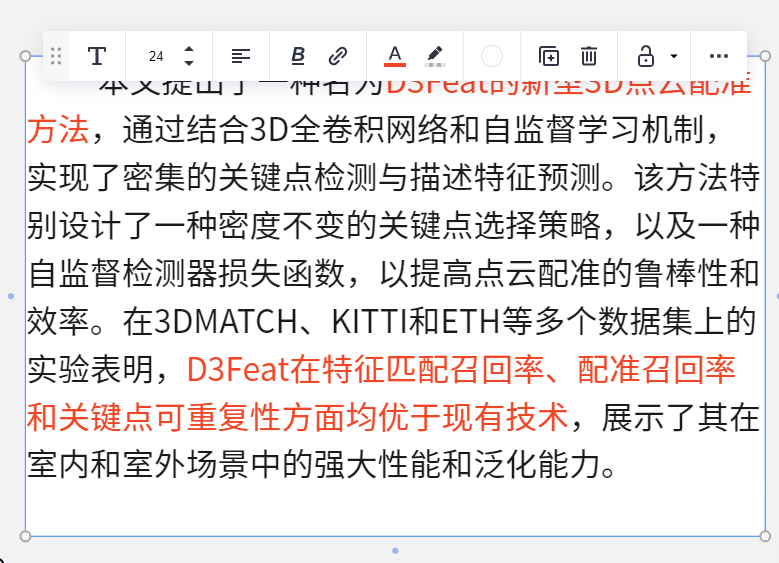
1.4.5.【图形】当前支持九种图形;支持自定义线条颜色、填充颜色
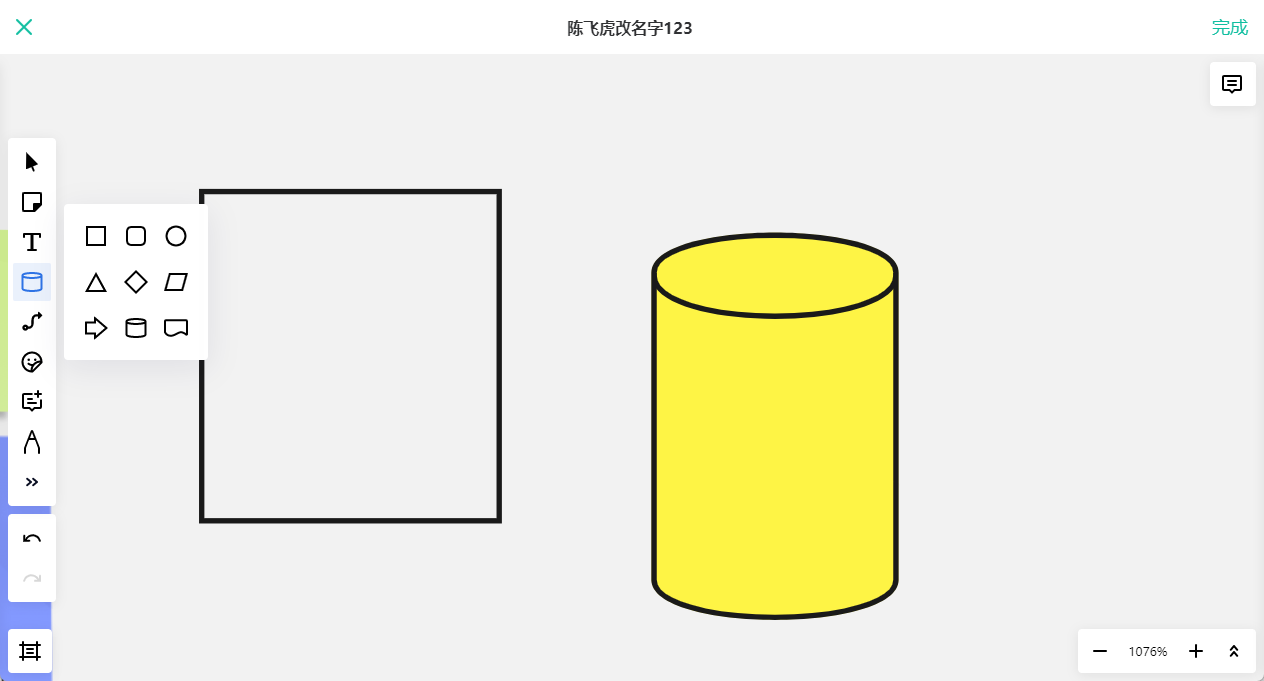
1.4.6.【连接线】支持自定义线条、箭头类型和颜色
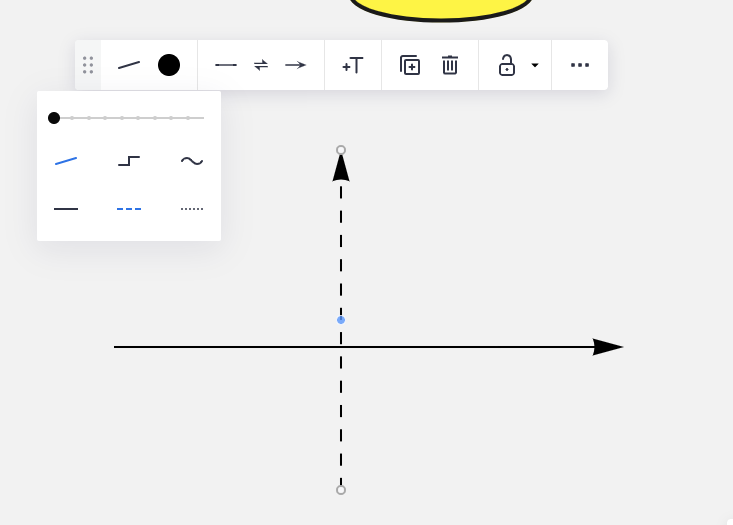
1.4.7.【批注】PC端支持输入文本、语音、图片、附件;移动端支持输入文本
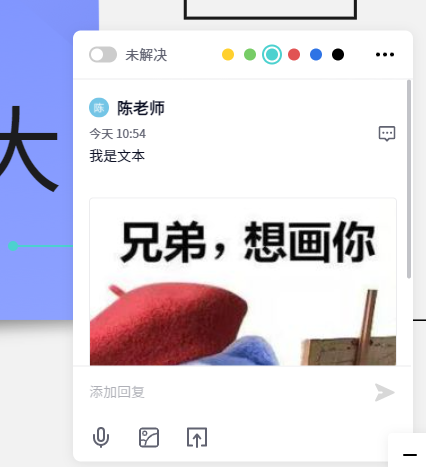
1.4.8.【画笔】支持画笔、荧光笔、智能绘图、橡皮擦;支持设置预设画笔
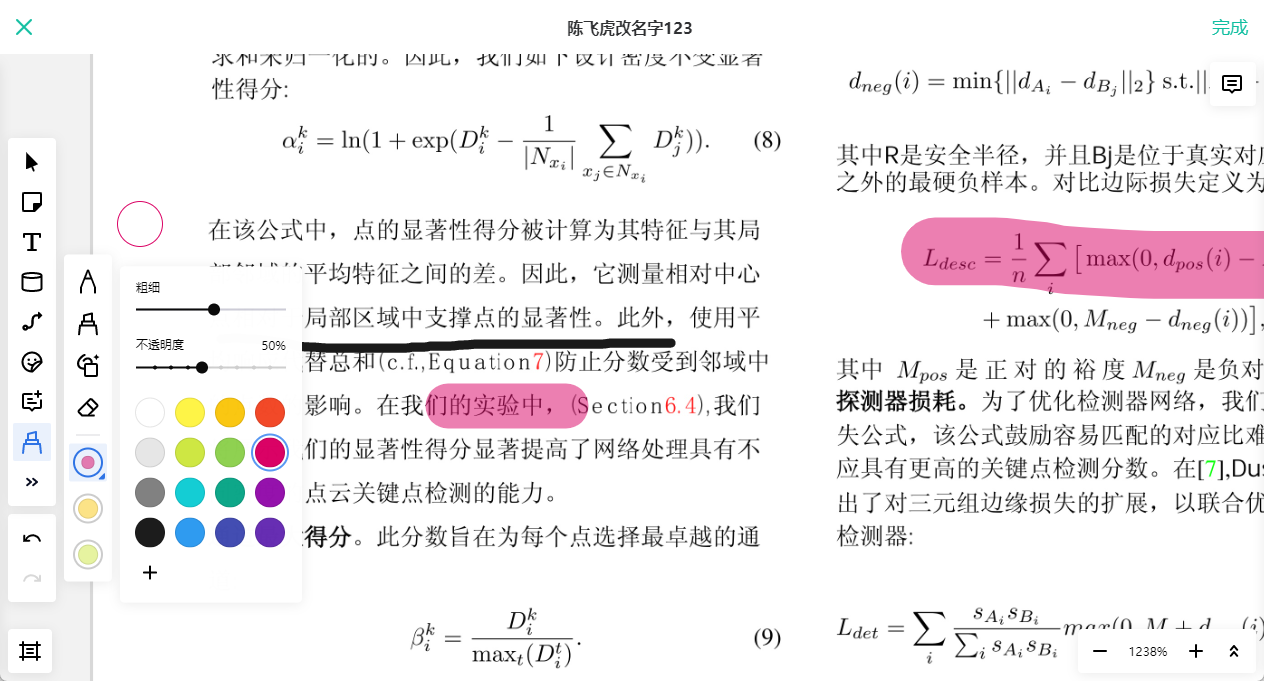
1.4.9.【贴纸】多样化的贴纸库
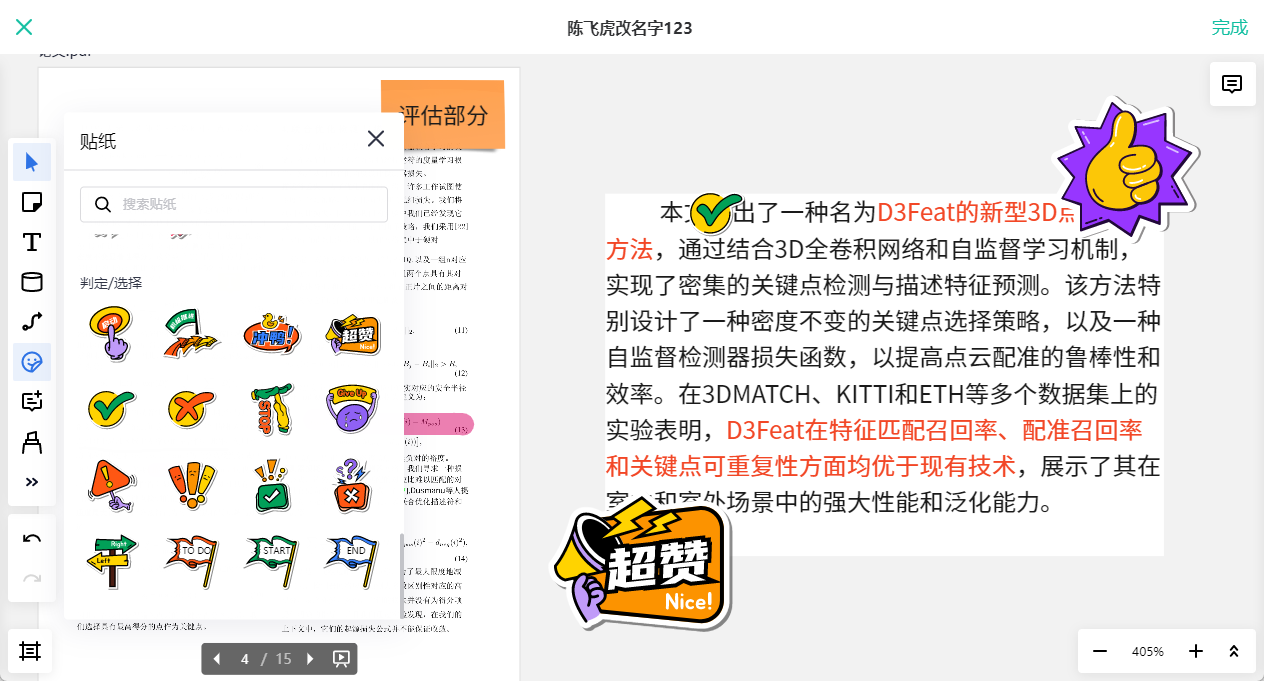
1.5.点击右上角【批注列表】可查看所有批注
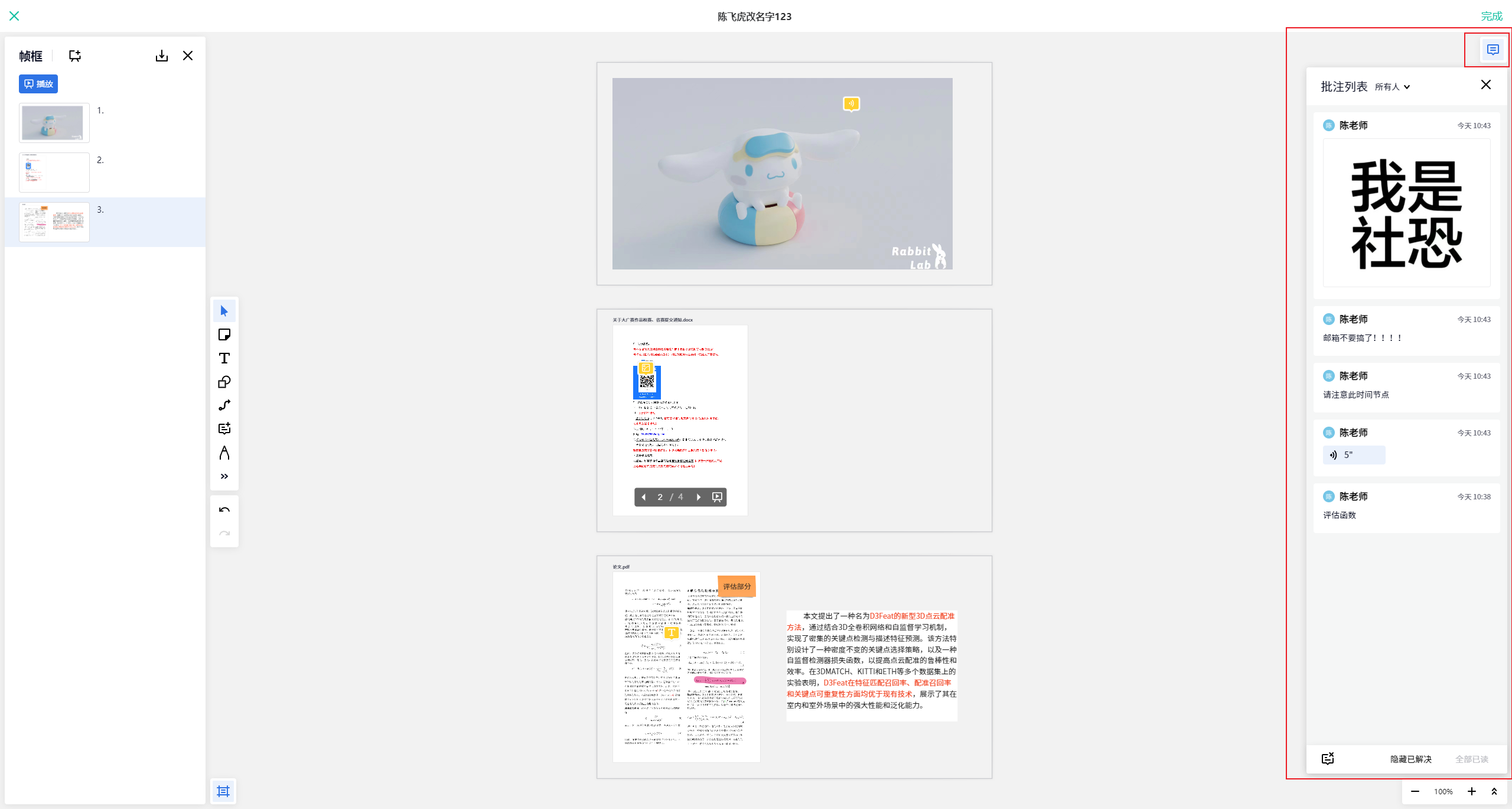
1.6.所有批注均会云端保存
1.7.点击完成,弹出评价框,老师完成评价后即批注成功
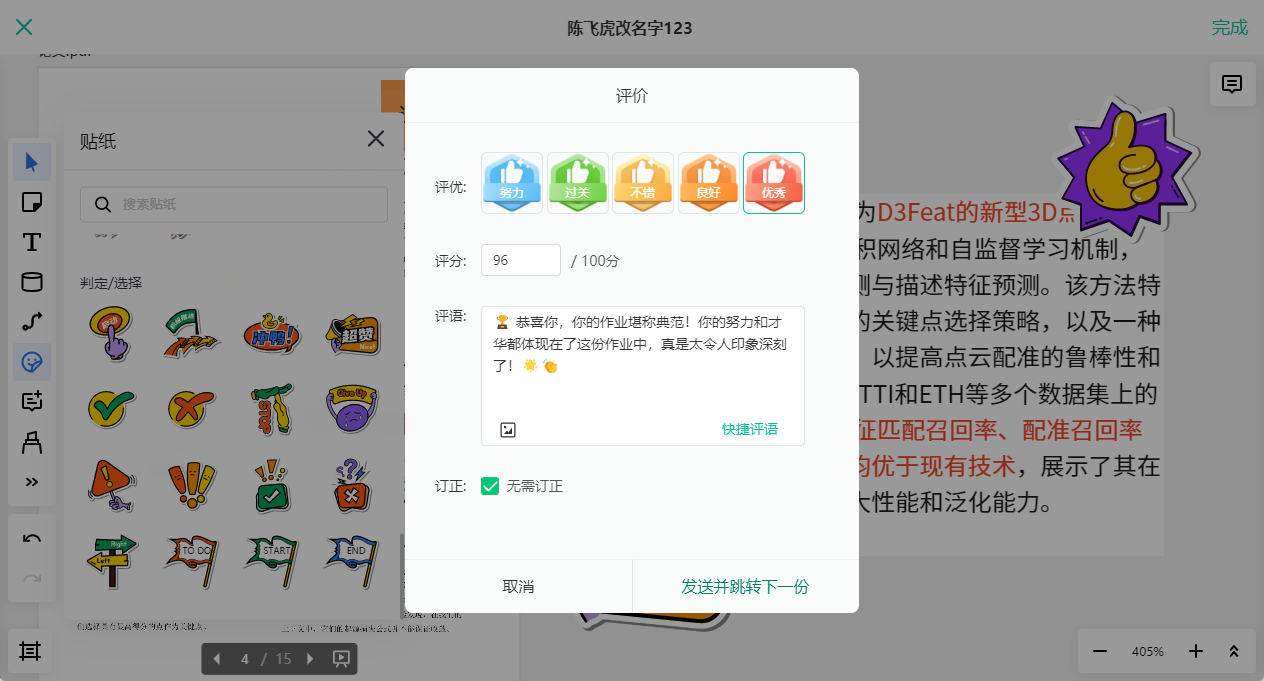
1.8.学生可在客户端直接查看批注结果
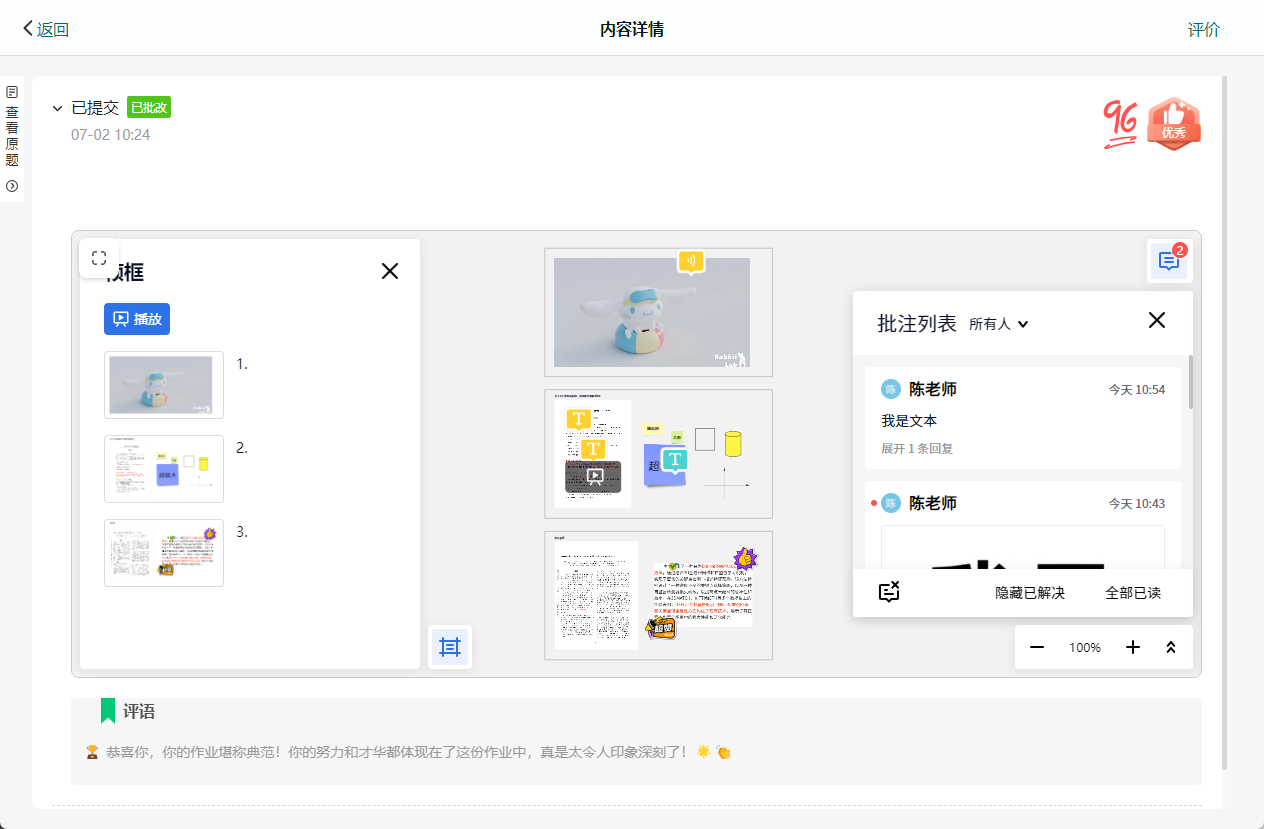
1.9.点击左上角全屏按钮即可沉浸式查看批注结果
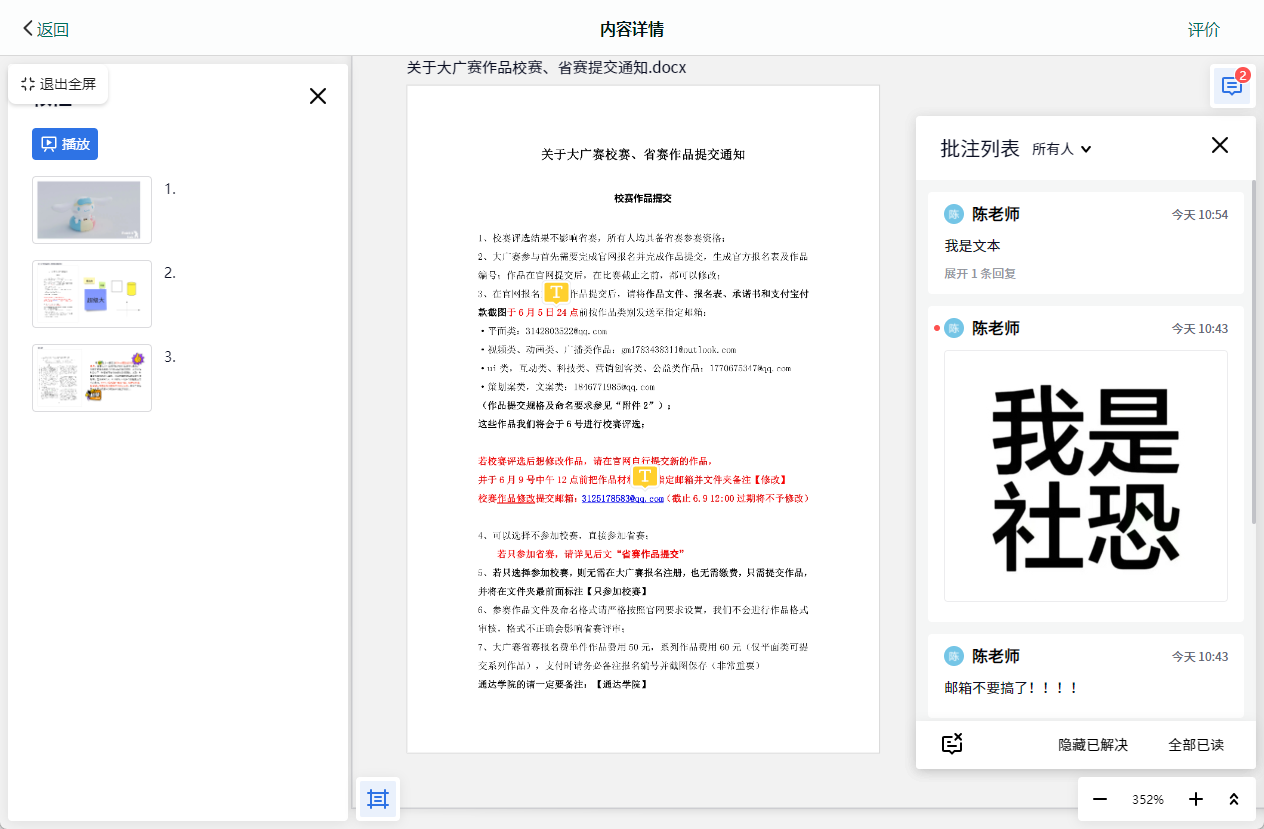
注意事项
①需联系运营经理配置切换至新批注系统;配置后历史数据仍会为您保留;可随时切换回旧批注系统
②因技术限制,暂不支持将批注结果通过链接分享至外部;后台>巩固明细中,新批注系统下的巩固暂无批注数和批注文字数
③部分移动端设备无法打开老师在批改时插入的链接
2、查看学生提交的内容
点击对应学生,进入该学生的提交内容。支持快捷切换上下一份作业,点击批注即可开始批改作业
快捷切换的说明:
①PC端:多份作业时,点击空白交互区切换上下一份作业;
②Pad/移动端:双指左右滑动,切换上下一份
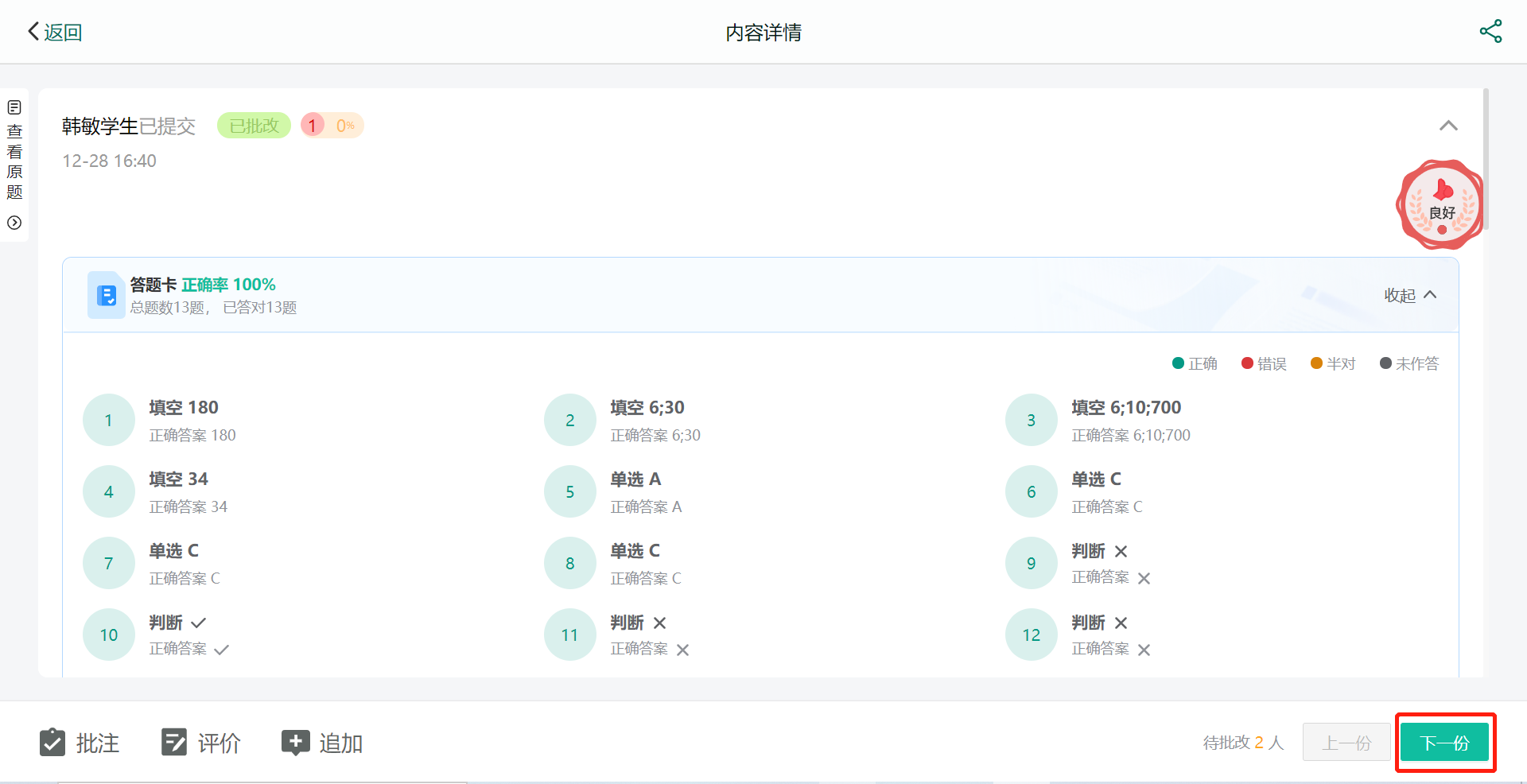
3、批改学生提交的内容
批改选项的说明:
①批注:用于批改学生作业,涉及手写批注、气泡批注等功能,当学生作业中有图片时才有此按钮,批注的设置会被记录代入下一份作业中批改,记录范围:文本字号、笔迹粗细、颜色、橡皮擦大小。批注设置跟随设备。
②评价:用于对学生作业的总体评价,包括评优、打分、评语等功能,打分支持0-999.9范围内打分,支持1位小数
③追加:用于对批改后的作业进行追加评论,主要是文本的输入
批改时支持对学生上传的PDF、Word课件批注,老师和学生可以点击预览批注后的图片和课件,老师和学生可以下载带批注的图片和课件,下载后的课件另存为PDF格式,并在课件右上角显示批注课件的二维码,支持扫码查看课件中的音视频气泡。
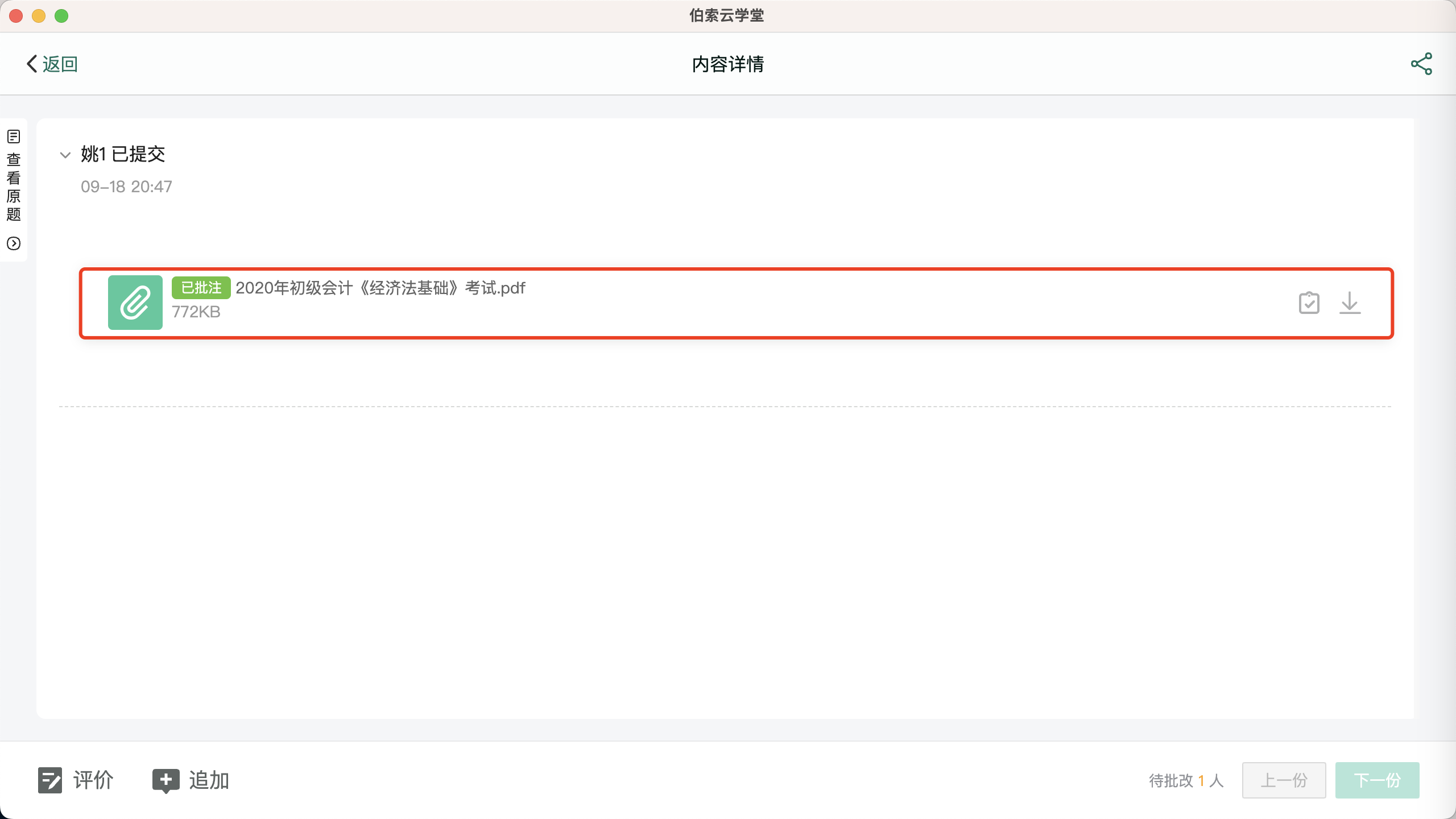
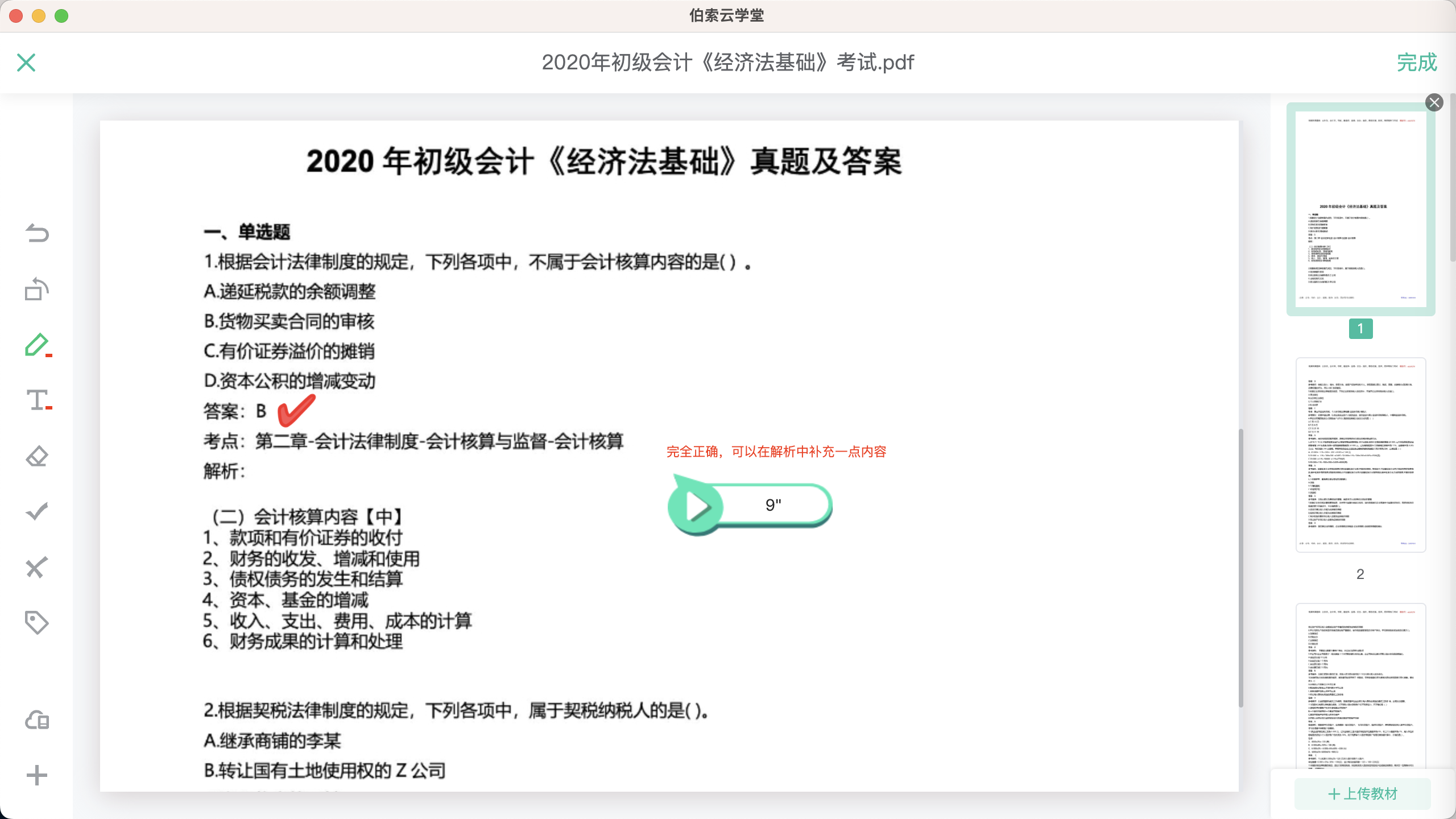
老师批改时可以左右分页查看学生的提交记录
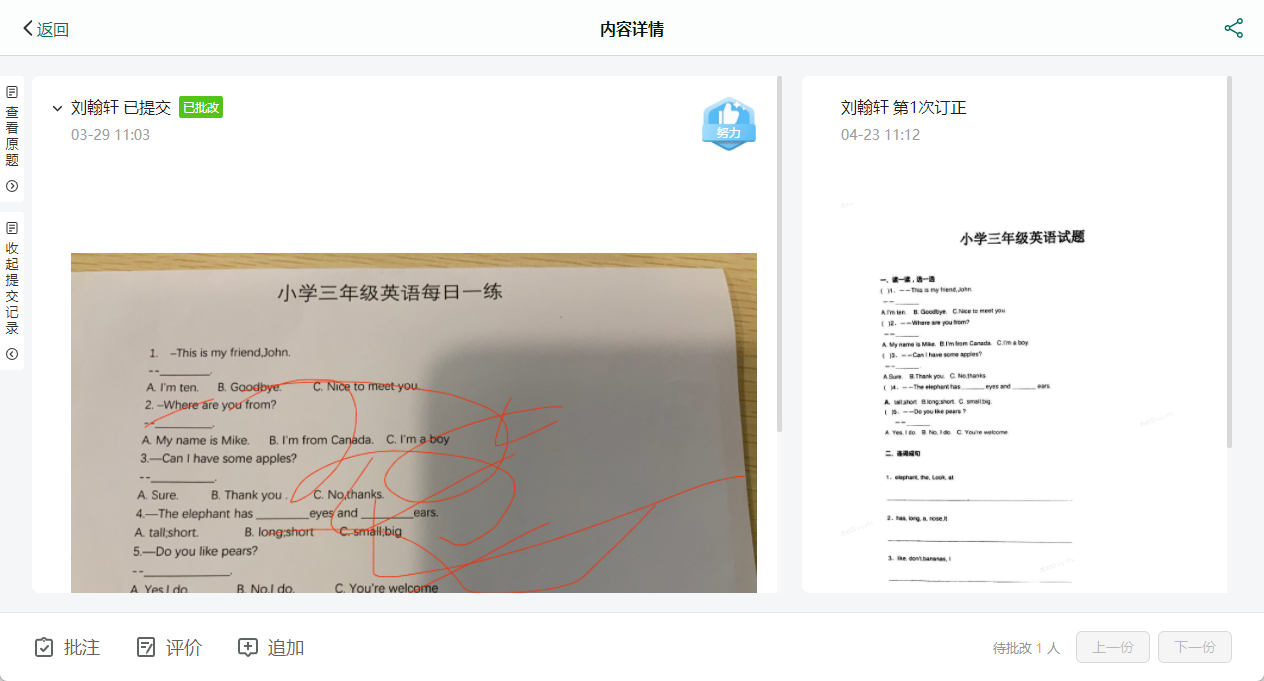
支持老师在录制题目的题干中插入视频
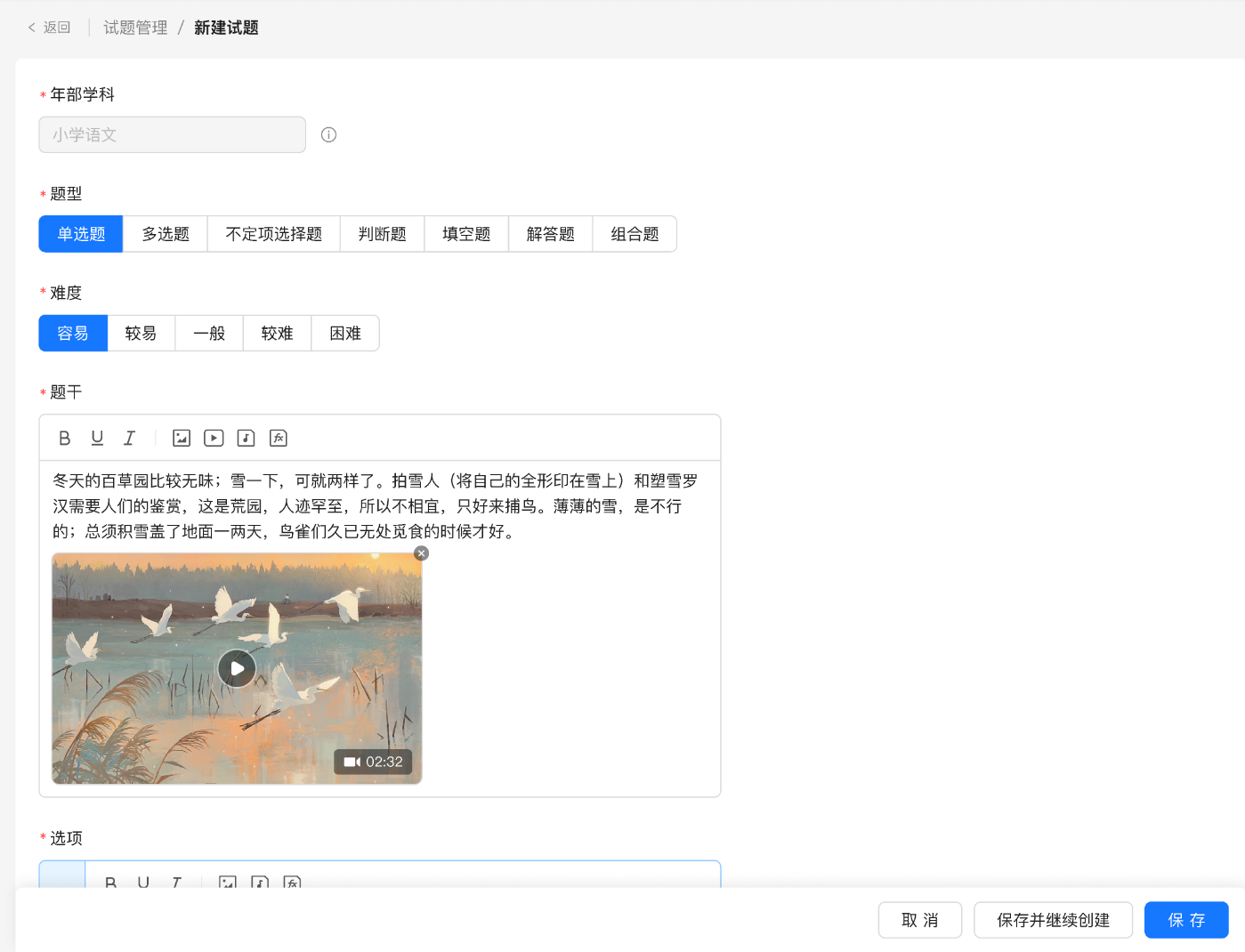
老师在批改完评价后,可直接跳转至下一份
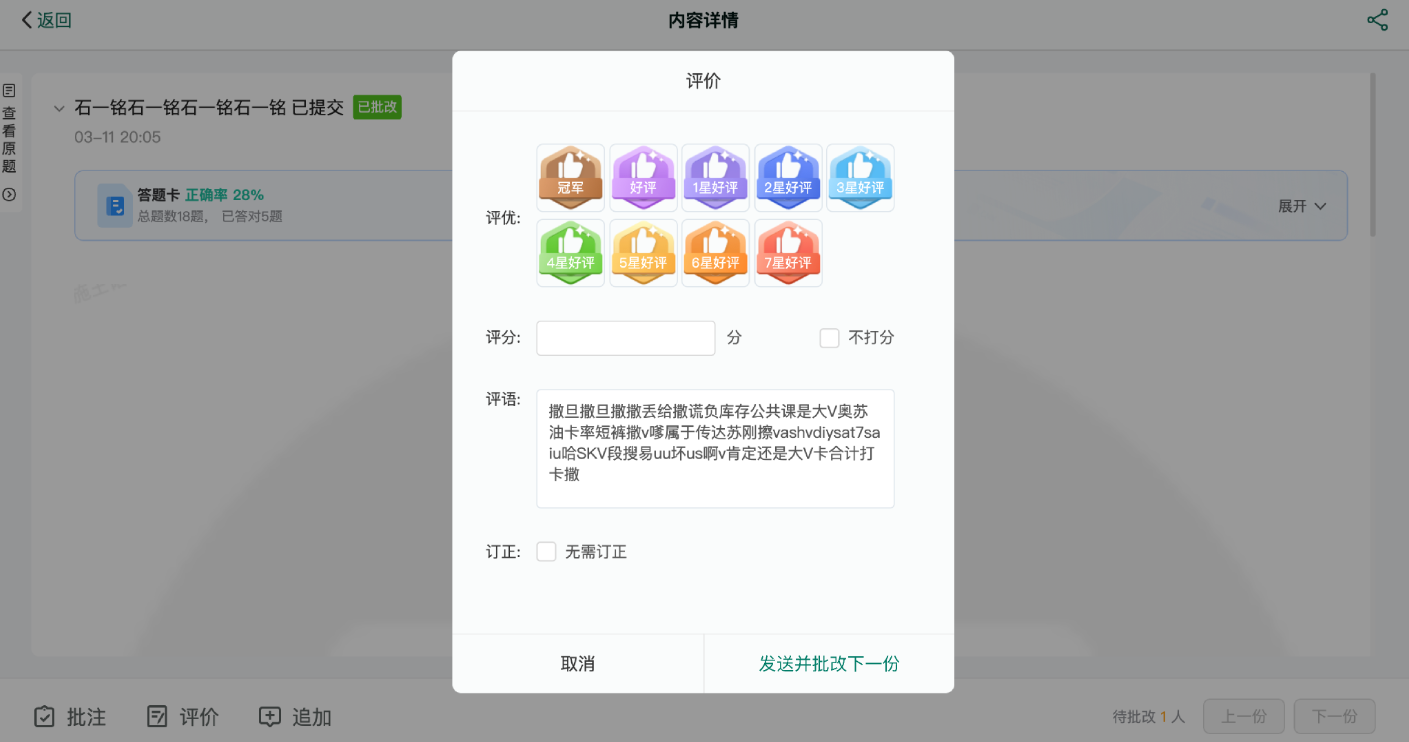
支持缓存下一份的图片
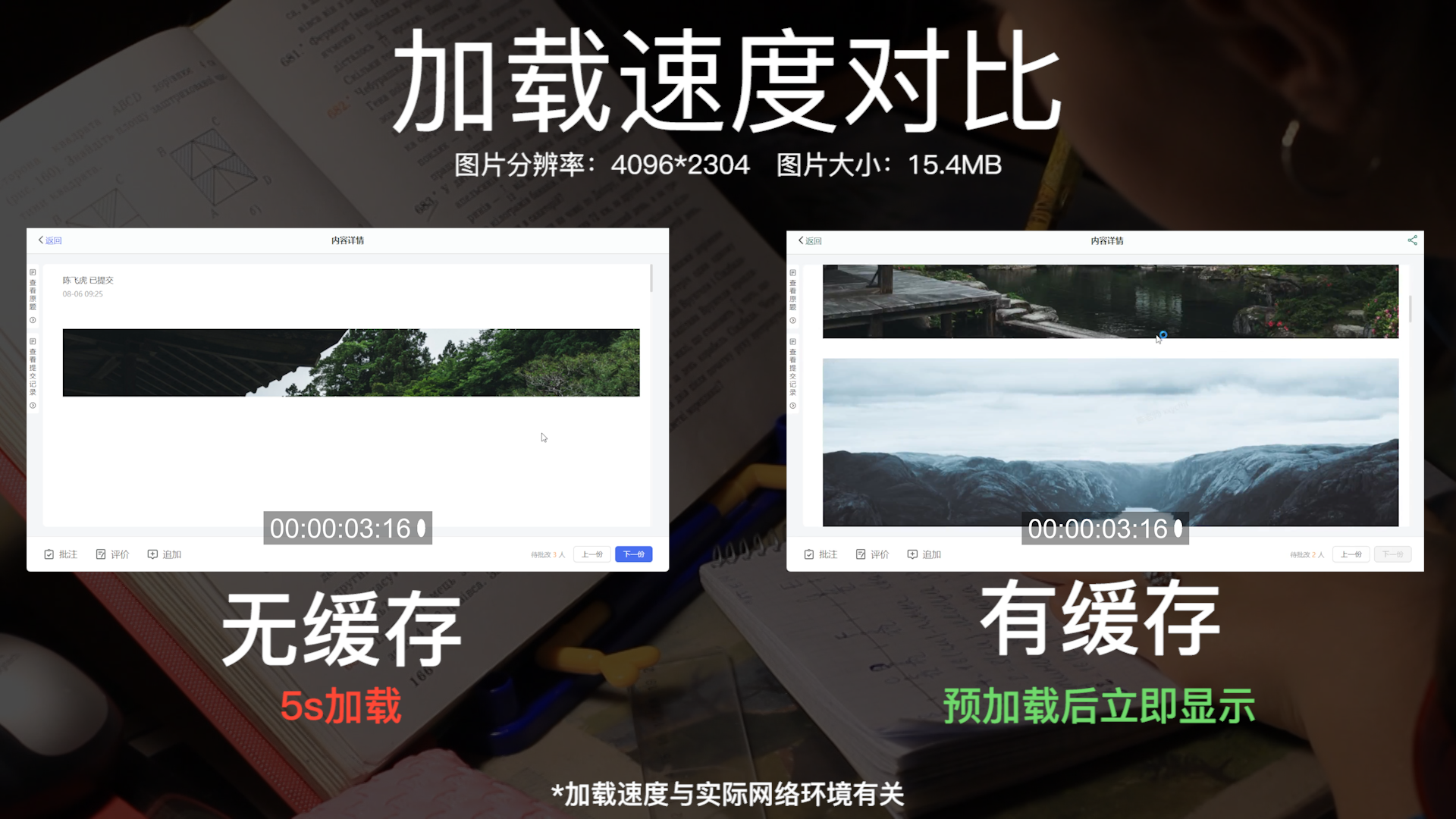
4、评价学生作业
勾选订正按钮,学生则需要修改作业后再次提交
5、PC端支持批注巩固/测验、制作微课书时保留草稿
避免意外情况导致老师的批注丢失
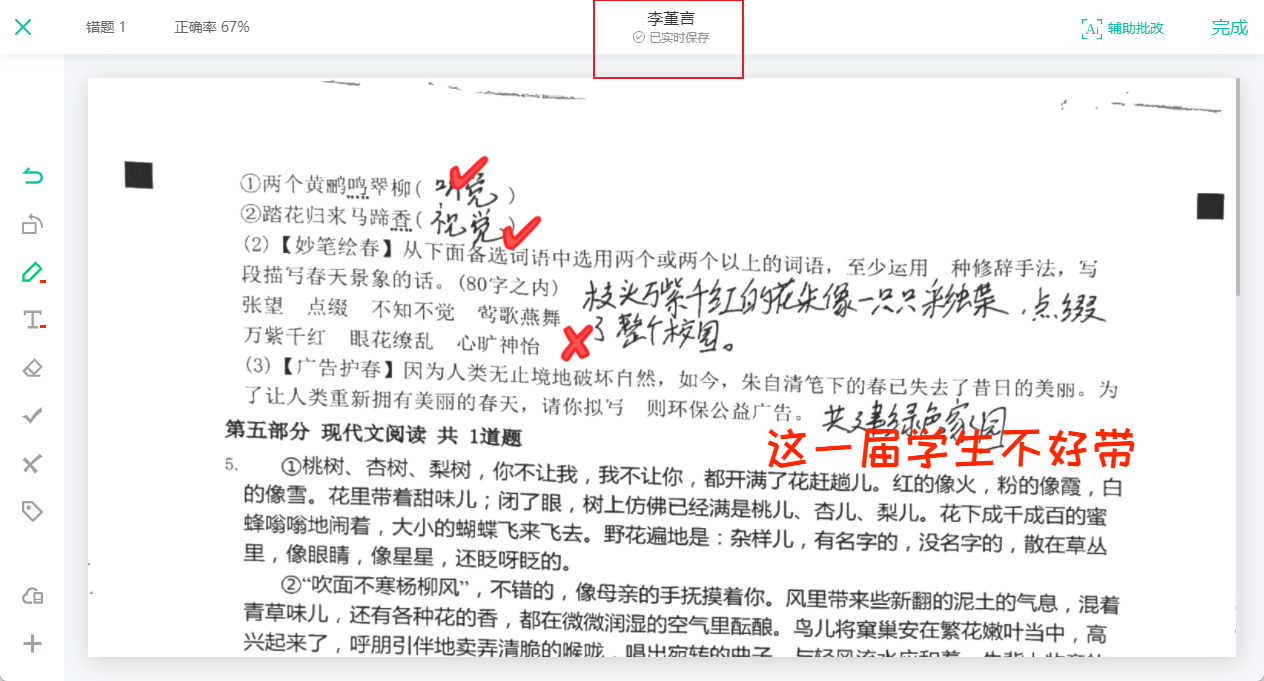
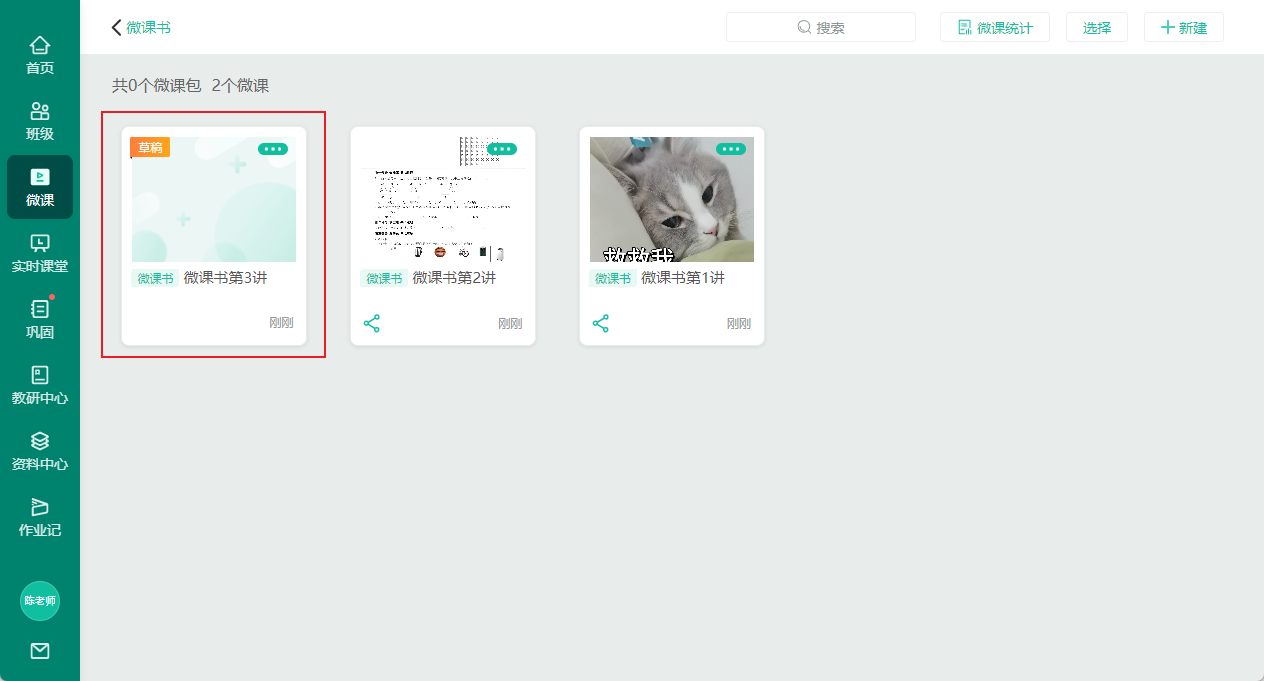
三、巩固的使用
1、分享
打开老师已经批改的某一份内容,选择“分享批改”、“分享原题”、“分享订正”,将作业内容分享给学生、或微信/QQ作宣传
2、撤回巩固
发布的内容有错误,可以及时撤回,撤回后学生端将不能提交。需老师进行撤回操作后方可删除
3、巩固统计
统计可以查看本次作业的基本情况,包括平均分、平均正确率、评分优秀人数、平均作答时长以及总订正次数。也可查看单个学生的数据情况,包括作业状态、是否查阅答案、作答时长、订正次数、错题数、得分、正确率以及评级情况,以此来了解学生在家的学习情况
(1)管理员查看巩固情况统计
(2)老师/助教查看巩固情况统计
- 以单次作业维度查看班级内全部学生的巩固完成情况
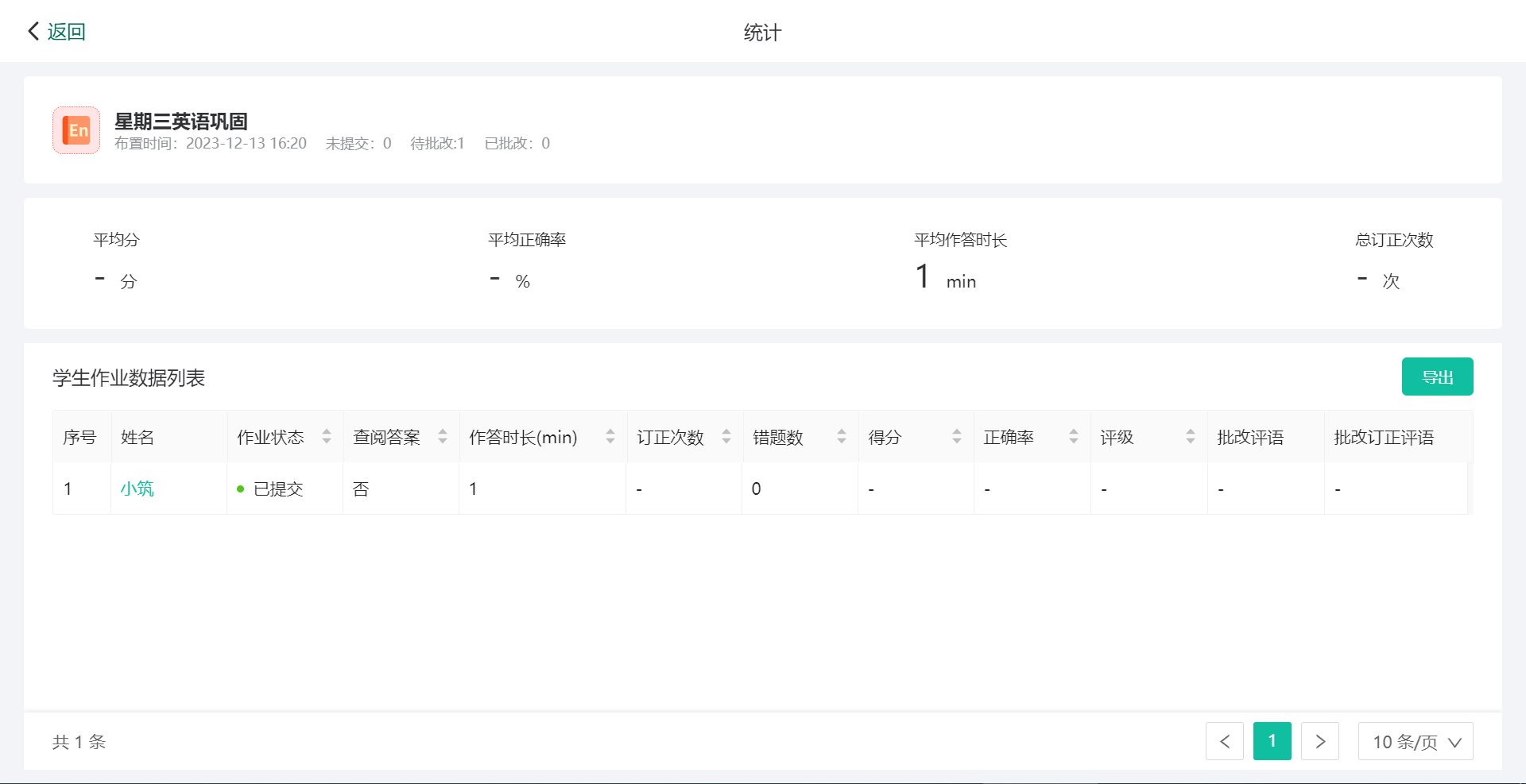
- 以学生维度查看学生的全部巩
四、补充:支持老师代学生提交作业
场景:1.学生线下完成作业,老师代学生学生将作业提交到系统当中进行批改,方便学生和学生家长去查看批改结果
2.作业到期后,学生需要补交作业,此时老师可以通过上传作业的方式,帮助学生完成补交作业的动作
支持老师和助教帮助学生提交作业